Page 1
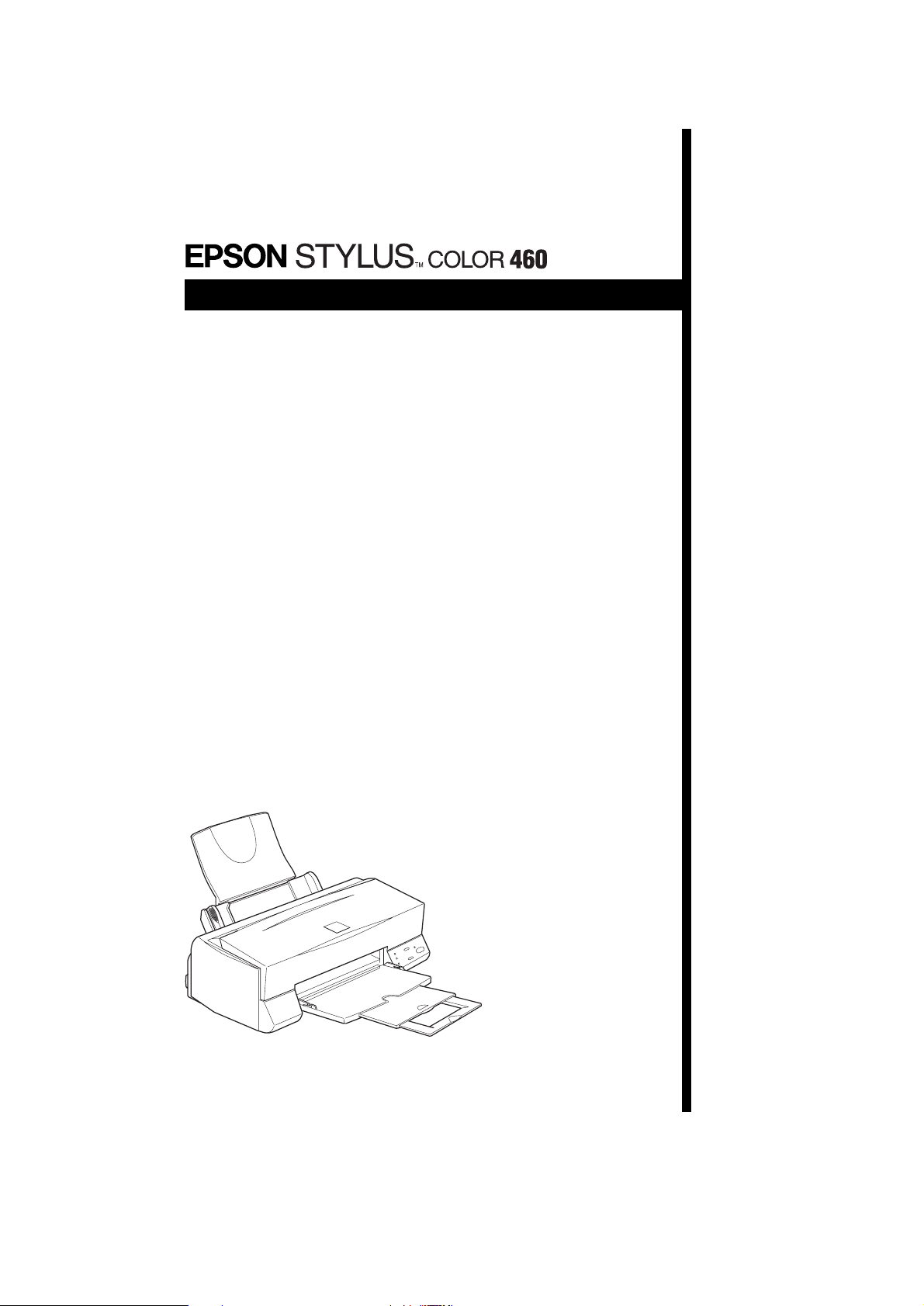
Цветной струйный принтер
Руководство по практическому пользованию
Page 2
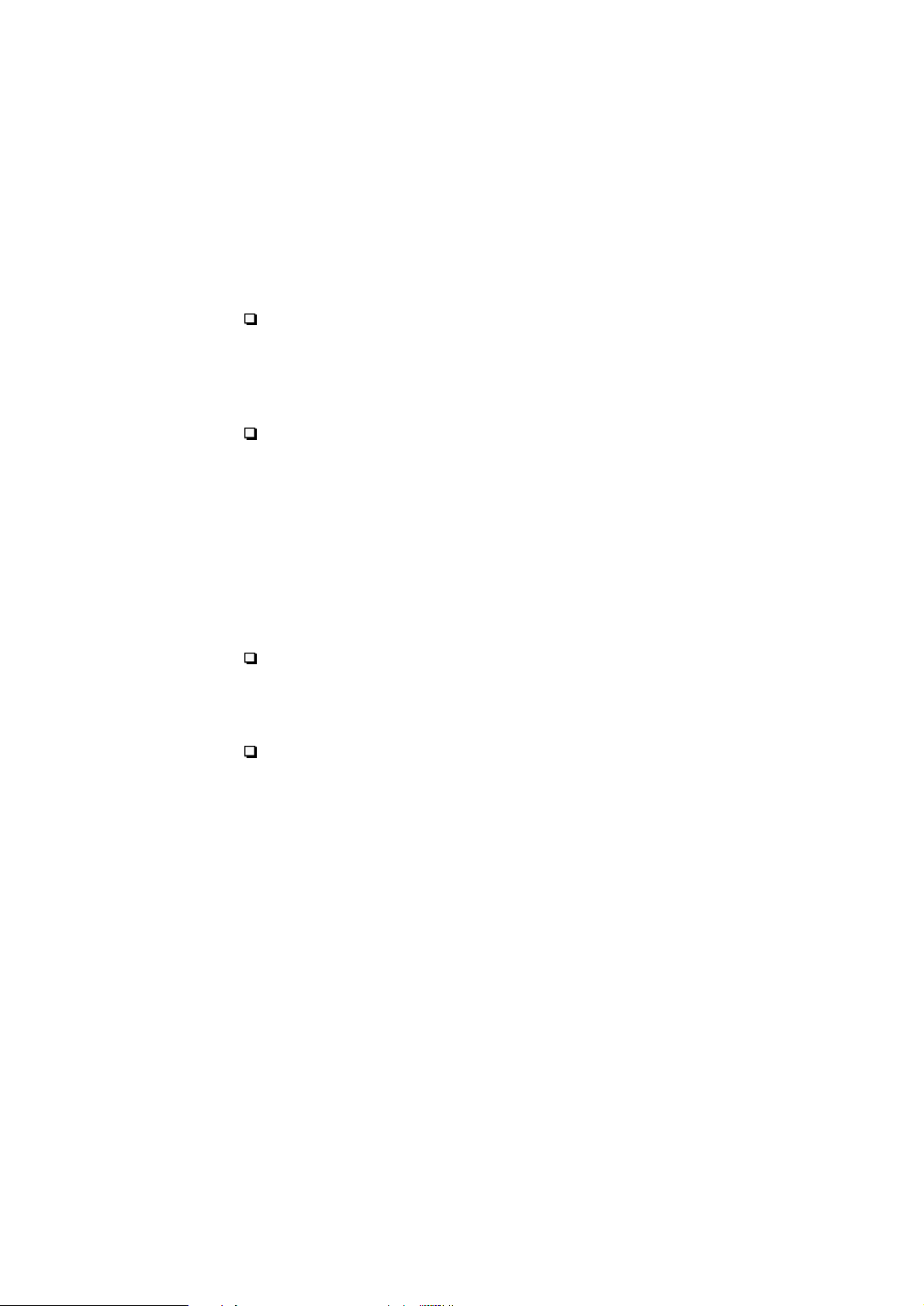
Где искать информацию
Руководство по установке
Это руководство поможет вам установить свой принтер и начать
пользоваться им. Оно содержит информацию по подготовке
принтера к работе и по инсталляции на компьютере
программного обеспечения принтера.
Руководство по практическому пользованию
Данное руководство содержит рекомендации по повседневному
практическому пользованию принтером. Оно также дает советы,
как решать возникающие проблемы.
Оперативные руководства, записанные на компакт-диске
Руководства, записанные на этом компакт-диске из комплекта
поставки принтера, дают вам более подробные сведения о вашем
принтере и о цветной печати на нем. Для того чтобы читать эти
руководства, на вашем компьютере должна быть установлена
программа просмотра Web-броузер. Более подробные советы по
пользованию этим компакт-диском вы найдете в приложенной к
нему брошюре Буклет к компакт-диску.
Руководство Предоставляет подробную информацию
пользователя об установках программного обеспечения
принтера, о печати на специальной бумаге,
о техническом обслуживании принтера и о
решении возможных проблем.
Руководство Содержит образцы цветных отпечатков, дает
по цвету объяснения и рекомендации по устранению
неполадок, отвечающие на ваши вопросы
по форматированию цветных изображений
и их печати.
Page 3
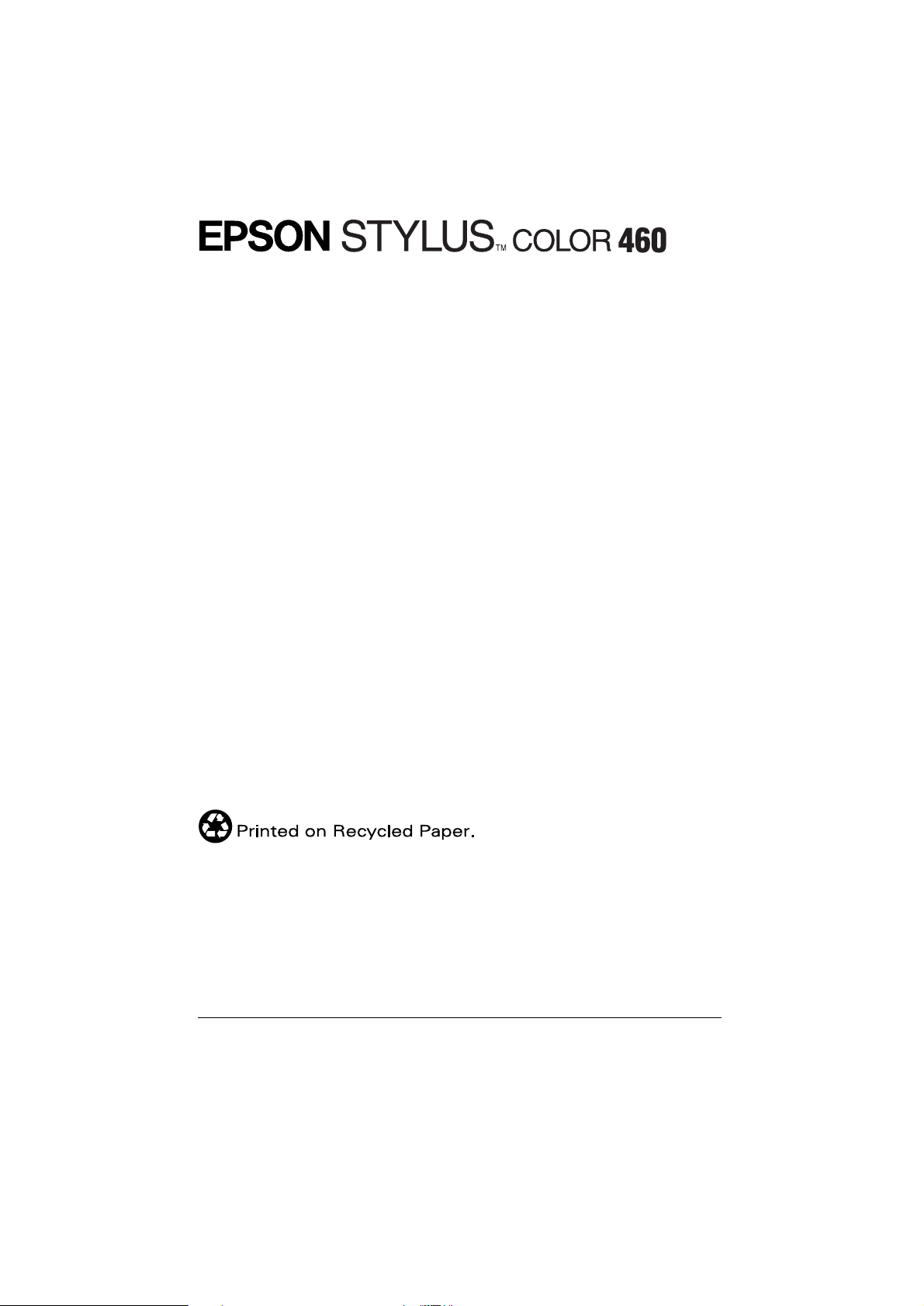
Цветной струйный принтер
Охраняется авторским правом. Никакая часть данной публикации не может быть
воспроизведена, записана в поисковой системе или перенесена в любой форме и любыми
средствами, в том числе электронными, механическими, фотографическими,
записывающими или иными без предварительного письменного разрешения от фирмы
SEIKO EPSON CORPORATION. Содержащуюся здесь информацию можно использовать
только на этом принтере EPSON. Фирма EPSON не несет ответственности за возникшие
неполадки, если какая-то часть данной информации будет применена на других
принтерах.
Ни фирма SEIKO EPSON CORPORATION, ни ее филиалы не несут юридической
ответственности перед покупателем этого изделия или третьей стороной за повреждения и
убытки, которые несут покупатели или третья сторона в результате: несчастного случая,
неправильного пользования изделием и обращения с ним, его видоизменения или
внесения модификаций в его конструкцию, не предусмотренных инструкциями фирмы
SEIKO EPSON CORPORATION по эксплуатации и техническому обслуживанию.
Фирма SEIKO EPSON CORPORATION не несет юридической ответственности за
повреждения или неполадки, возникающие в результате использования каких-либо
дополнительных устройств или расходных материалов, кроме обозначенных фирмой
SEIKO EPSON CORPORATION как Original EPSON Products (оригинальная продукция
фирмы “Эпсон”) или EPSON Approved Products (продукция, сертифицированная фирмой
“Эпсон”).
Фирма SEIKO EPSON CORPORATION не принимает претензий на повреждения,
появившиеся под воздействием электромагнитных помех, если пользователь применил
другие интерфейсные кабели, не одобренные фирмой SEIKO EPSON CORPORATION.
EPSON - зарегистрированный товарный знак, а EPSON Stylus - товарный знак фирмы
SEIKO EPSON CORPORATION.
Microsoft и Windows - зарегистрированные товарные знаки фирмы Microsoft Corporation.
Общее уведомление: Другие названия продуктов используются здесь лишь для идентификации
и могут быть товарными знаками их соответствующих правообладателей. Фирма EPSON не
претендует ни на какие права собствености по этим товарным знакам.
Copyright © 1999 by SEIKO EPSON CORPORATION, Nagano, Japan.
Руководство по практическому пользованию
Page 4
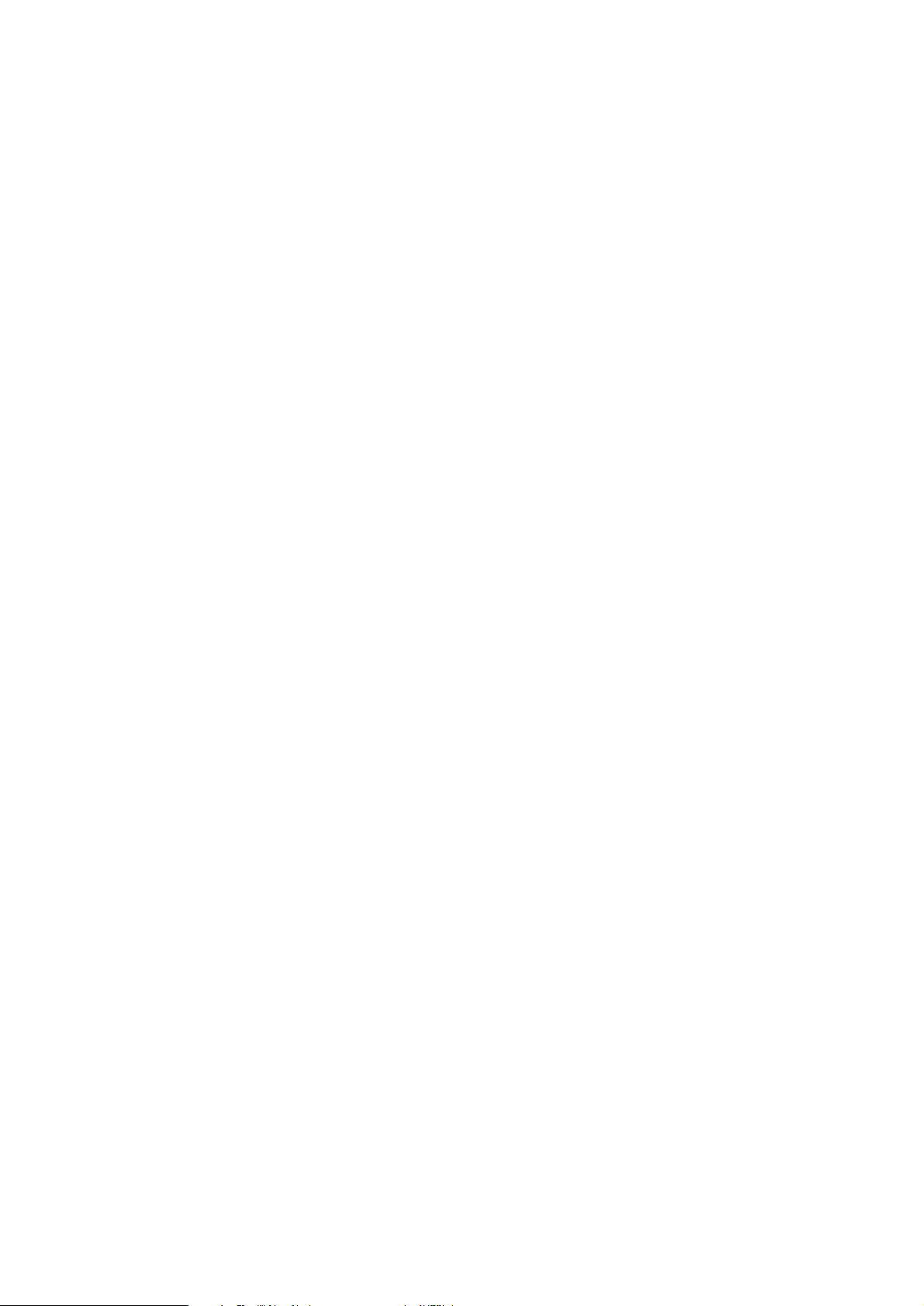
Декларация соответствия стандартам
Согласно инструкциям ISO/IEC Guide 22 и EN 45014
Изготовитель: SEIKO EPSON CORPORATION
Адрес: 3-5, Owa 3-chome, Suwa-shi,
Nagano-ken 392 Japan
Представитель: Московское представительство
Адрес: 123610, Москва, Краснопресненская наб., 12,
Центр международной торговли, офис 508.
Заявляет о том, что изделие:
Наименование: Струйный принтер
Модель: Ð950A
Соответствует следующим директивам и нормам:
Директива 89/336/EEC:
EN 55022, Класс B
EN 61000-3-2
EN 61000-3-3
EN 50082-1
IEC 801-2
IEC 801-3
IEC 801-4
Директива 73/23/EEC:
EN60950
Сентябрь 1999 г.
Т. Мизуиа,
Главный представитель
Page 5
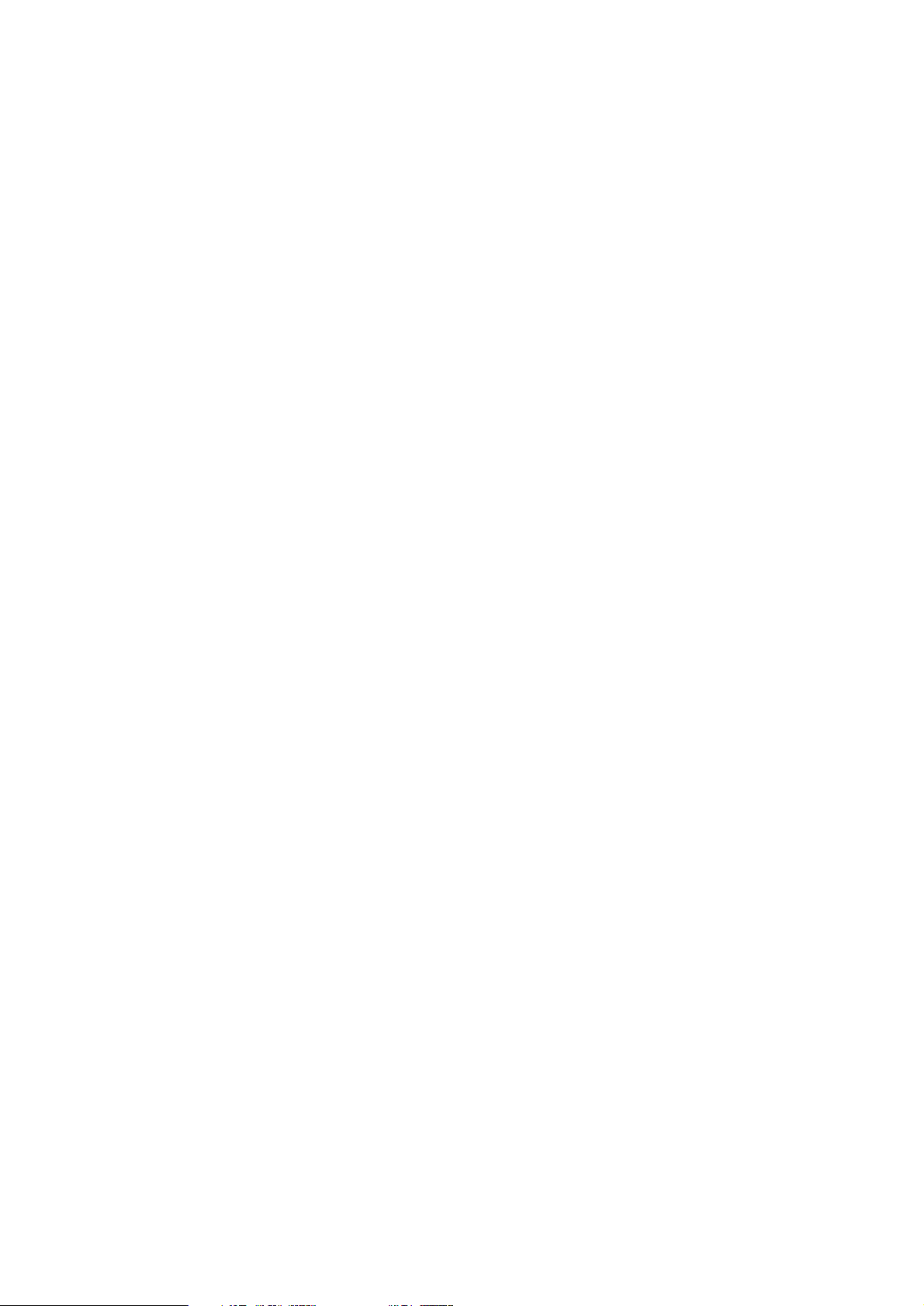
Содержание
Указания по технике безопасности ........................... 5
Важные меры безопасности ............................................................ 5
Общие предостережения ................................................................. 6
Соответствие принципам энергосбережения ENERGY STAR .... 8
О дополнительной оснастке и электромонтажных работах ......... 8
Предупреждения, предостережения и примечания....................... 9
Детали принтера и их назначение ............................. 11
Детали принтера и функции его панели управления ................... 11
Обращение с бумагой .................................................. 15
Загрузка простой бумаги.................................................................. 15
Загрузка специальной бумаги и других носителей ........................ 16
Загрузка конвертов ........................................................................... 19
Печать в Windows ............................................................ 21
Введение в программное обеспечение принтера........................... 21
Изменение установок драйвера принтера ...................................... 22
Получение информации через оперативную справочную
систему .............................................................................................. 30
Печать в Macintosh ......................................................... 31
Введение в программное обеспечение принтера........................... 31
Изменение установок драйвера принтера ...................................... 31
Замена чернильных картриджей ............................... 41
Техническое обслуживание ........................................ 47
Проверка сопел печатающей головки ............................................ 47
Чистка печатающей головки ........................................................... 49
Выравнивание печатающей головки .............................................. 52
Page 6
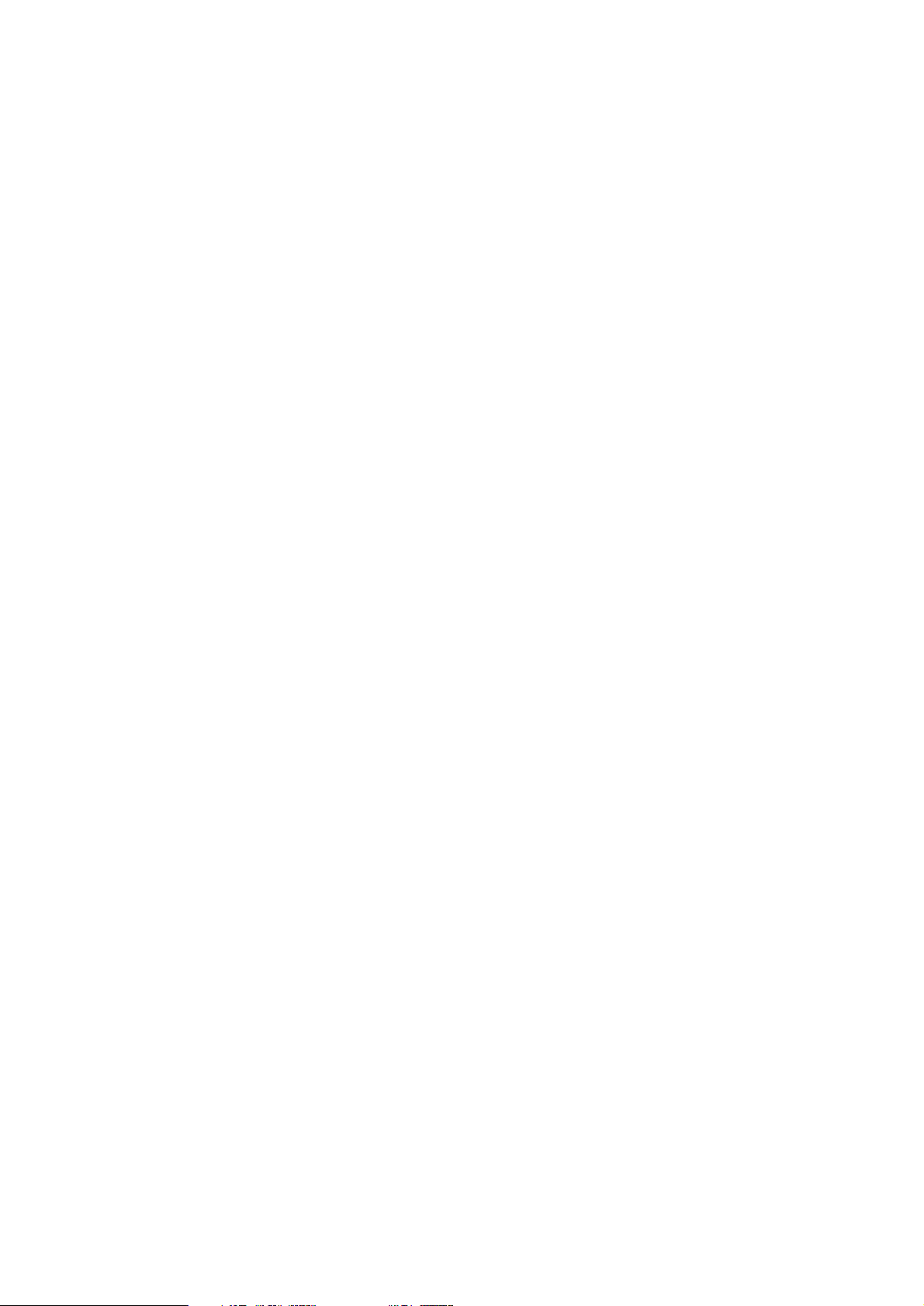
Поиск и устранение неисправностей ....................... 55
Индикаторы ошибок ........................................................................ 55
Возможные проблемы и их решения ............................................. 56
Прекращение печати........................................................................ 58
Дополнительная оснастка и расходные
материалы....................................................................... 61
Дополнительная оснастка ................................................................ 61
Расходные материалы ...................................................................... 61
Page 7
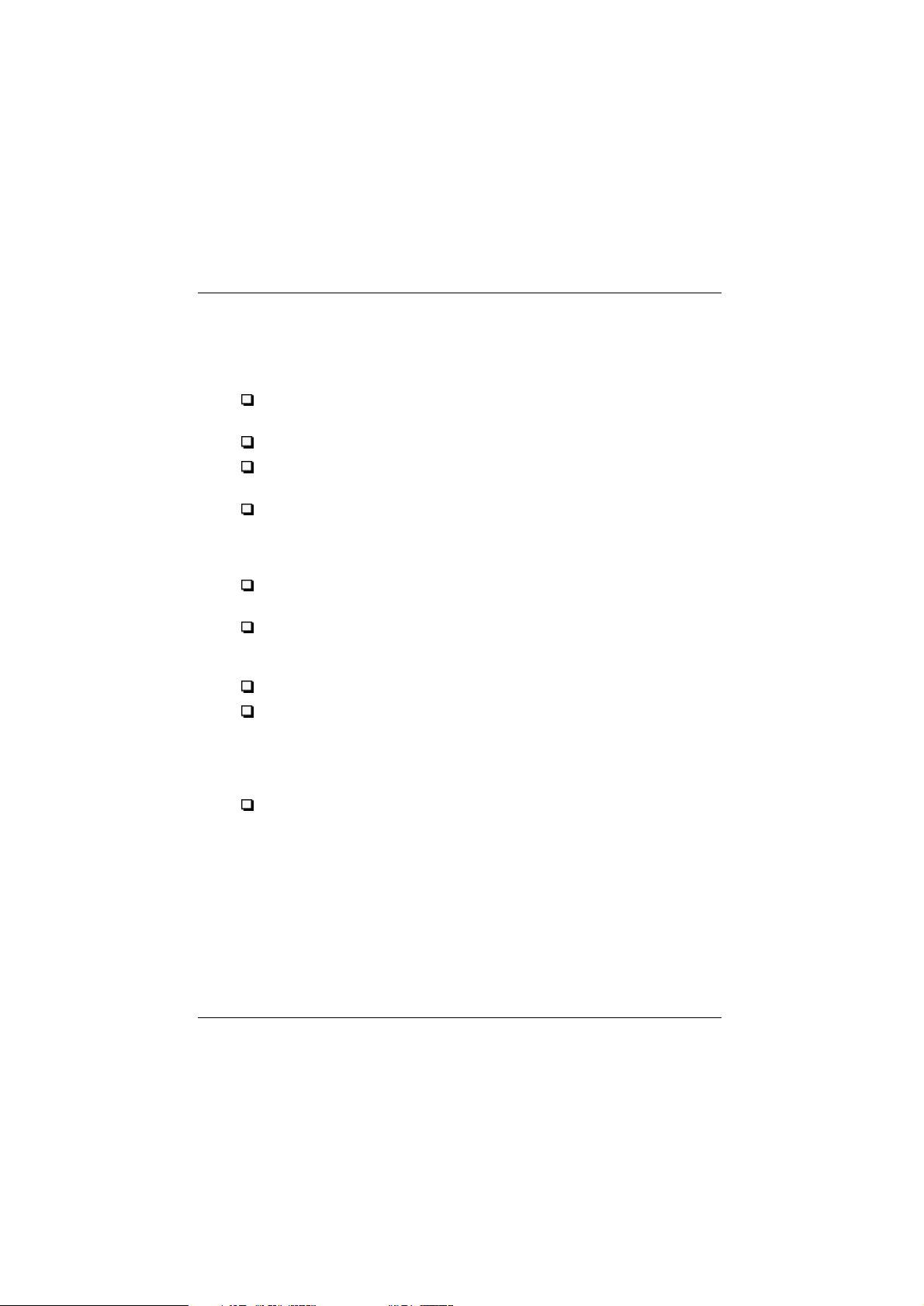
Указания по технике безопасности
Важные меры безопасности
Перед пользованием принтером прочтите все эти правила до конца.
Выполняйте также все предупреждения и инструкции, обозначенные
на самом принтере.
Не блокируйте и не закрывайте отверстий в корпусе принтера.
Не засовывайте через щели в принтер посторонних предметов.
Не проливайте жидкости на принтер.
Применяйте только источник электропитания, указанный в
табличке электрических параметров на корпусе принтера.
Подключайте всю аппаратуру к правильно заземленным сетевым
розеткам. Избегайте розеток в общей электросети с
фотокопировальными машинами и кондиционерами, которые
работают в режиме частых отключений.
Не пользуйтесь электрическими розетками, управляемыми через
настенные выключатели или автоматические таймеры.
Располагайте всю аппаратуру компьютерной системы вдали от
потенциальных источников электромагнитных помех, например
громкоговорителей или базовых блоков радиотелефонов.
Не пользуйтесь поврежденным или потертым сетевым шнуром.
При включении принтера через удлинитель проверьте, чтобы
общая нагрузка от всех потребителей на этот удлинитель не
превышала допустимой по току. Суммарный ток, потребляемый
всеми аппаратами, включенными в общую настенную розетку,
не должен превышать номинального тока настенной розетки.
Не пытайтесь сами ремонтировать или смазывать принтер.
Page 8
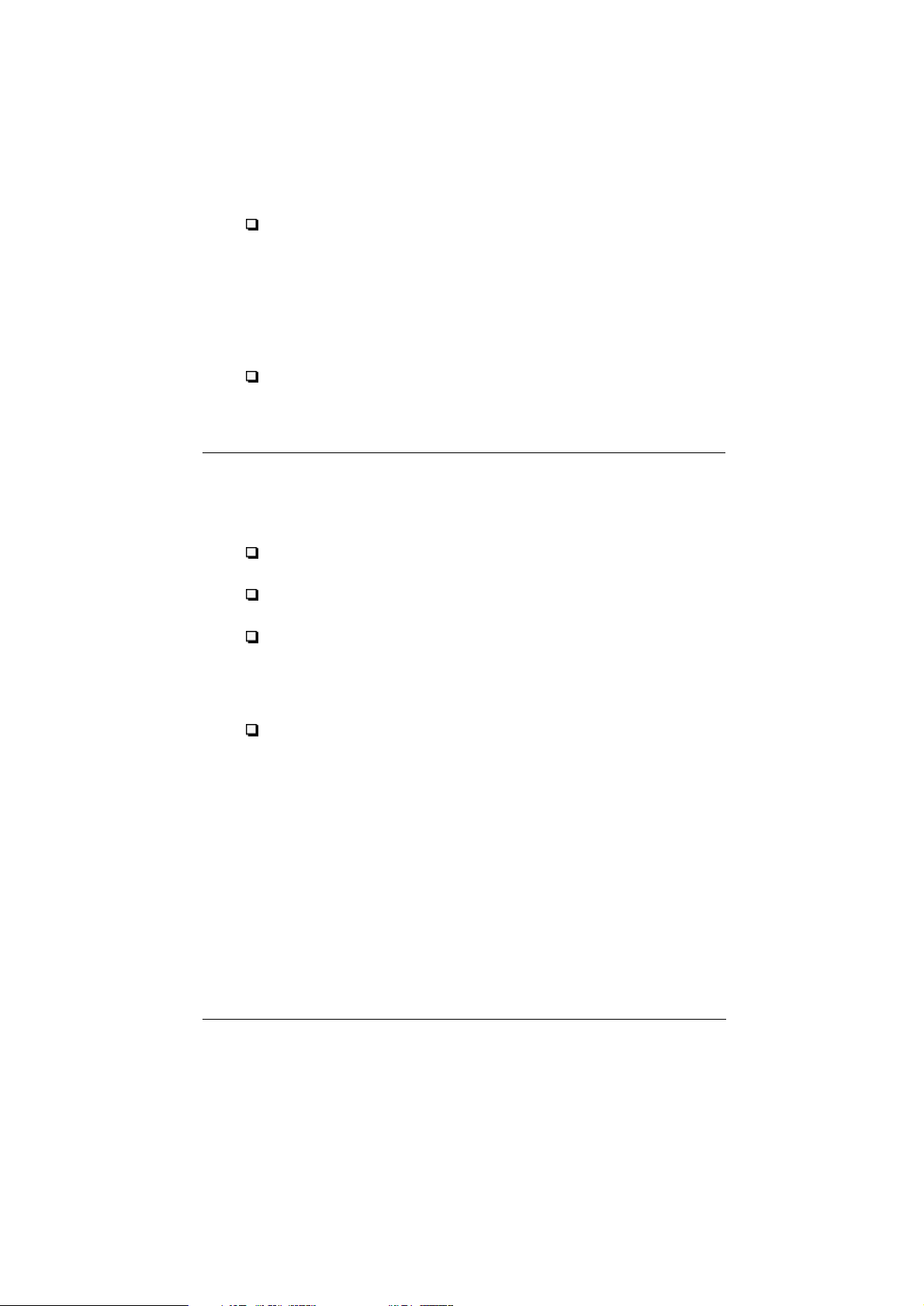
Вынимайте вилку сетевого шнура принтера из розетки и
вызывайте аттестованного мастера по техническому
обслуживанию принтеров в следующих случаях:
При повреждении сетевого шнура или его вилки; если внутрь
принтера попала жидкость; если принтер падал или поврежден
его корпус; если принтер не работает нормально или произошло
заметное снижение его производительности и ухудшилось
качество печати.
Для защиты от коротких замыканий и перегрузки по току цепь
электропитания в помещении должна быть снабжена
автоматическим выключателем на 16 А.
Общие предостережения
При пользовании принтером
Во время печати не просовывайте рук внутрь принтера и не
прикасайтесь к чернильным картриджам.
Не сдвигайте печатающую головку рукой, чтобы не повредить
принтер.
Всегда выключайте принтер кнопкой P “Сеть”. После нажима
на эту кнопку несколько секунд мигает световой индикатор P
“Сеть”, а затем гаснет. Не вынимайте вилку сетевого шнура
принтера из розетки и не размыкайте цепь электропитания до
тех пор, пока не перестанет мигать индикатор P “Ñåòü”.
Перед перевозкой принтера проверьте, находится ли печатающая
головка в исходном (крайнем правом) положении и на месте ли
чернильные картриджи.
Page 9
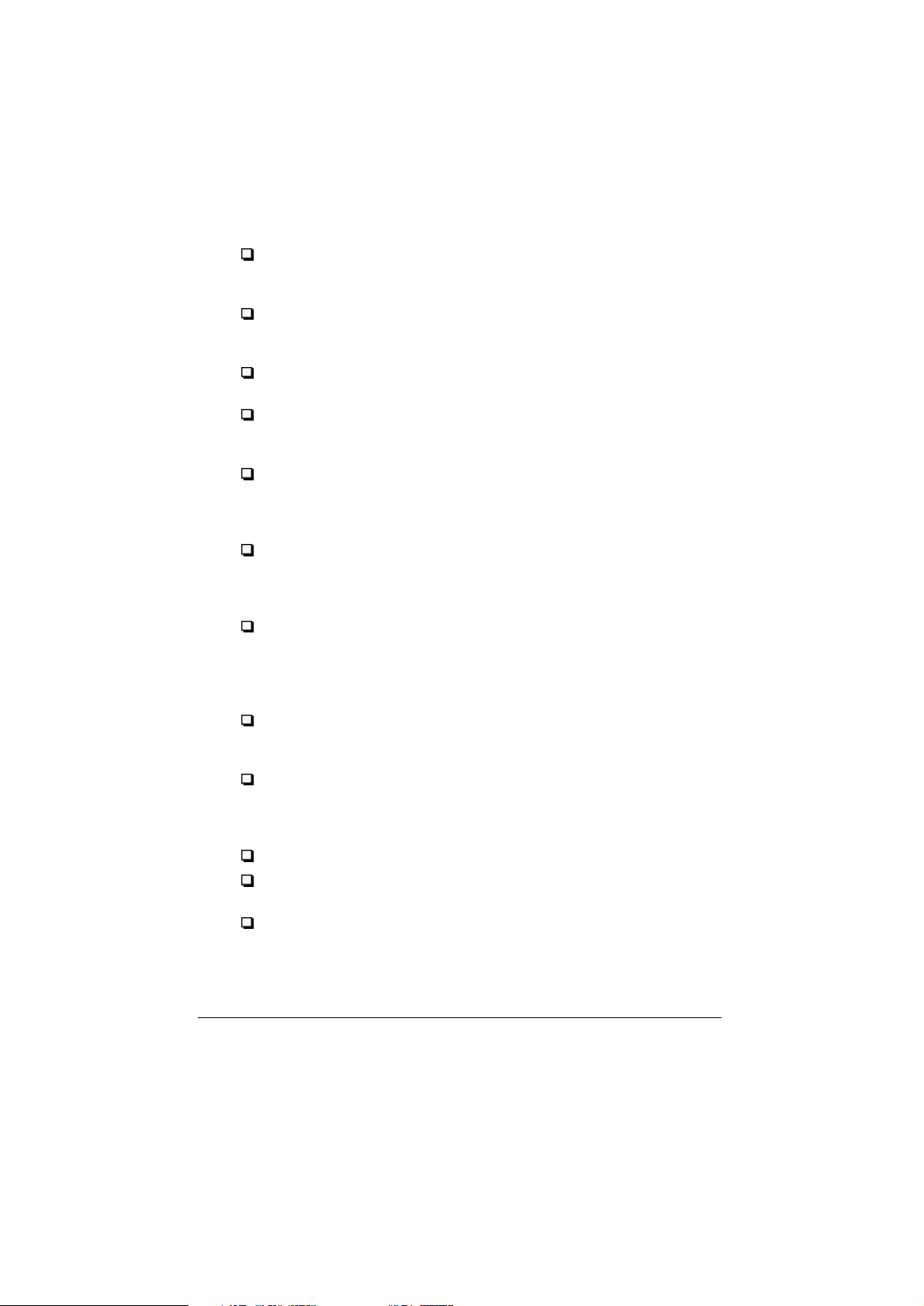
При обращении с картриджами
Храните чернильные картриджи в местах, не доступных для
детей. Не позволяйте детям пить чернила или играть с
чернильными картриджами.
Если чернила попали на кожу, смойте их водой с мылом. При
попадании чернил в глаза немедленно промойте глаза обильной
водой.
Не встряхивайте картридж, чтобы не вызвать утечку чернил из
него.
Устанавливайте картридж сразу же после его распаковки.
Длительное хранение распакованного картриджа может ухудшить
качество печати после его установки на принтер.
После установки чернильного картриджа не раскрывайте
прижимную планку его держателя и не вынимайте картридж,
кроме случаев замены старого картриджа новым. Иначе вы
испортите установленный картридж.
Не используйте чернильный картридж, у которого вышел срок
хранения, указанный на упаковке. Не следует пользоваться
картриджами дольше шести месяцев с момента установки их на
принтер.
Не разбирайте картриджей и не пытайтесь наполнять их
чернилами, чтобы не испортить печатающую головку.
При выборе места для принтера
Устанавливайте принтер на устойчивую плоскую поверхность с
размерами, превышающими размеры принтера в плане. Принтер
не будет нормально работать в наклонном положении.
Избегайте мест с резкими перепадами температуры и влажности
воздуха. На принтер не должны падать прямые солнечные лучи
и свет от мощных светильников. Не располагайте принтер
вблизи от источников теплоты.
Также избегайте мест, подверженных сотрясениям и вибрации.
Оставляйте вокруг принтера свободное пространство для
естественной вентиляции.
Располагайте принтер вблизи от настенной розетки, чтобы из
нее было удобно вынимать вилку сетевого шнура.
Page 10
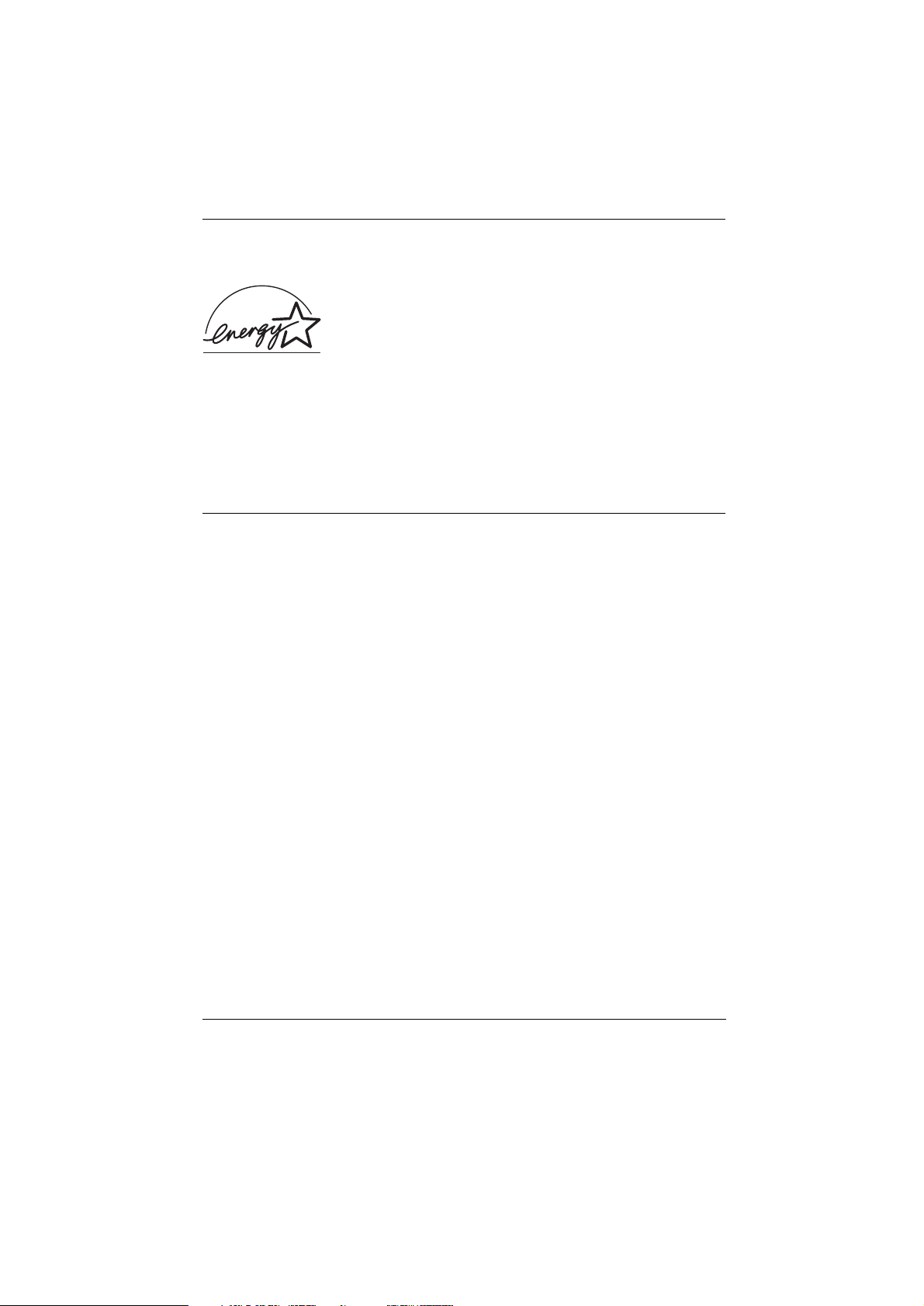
Соответствие принципам энергосбережения
ENERGY STAR
Как член международной организации ENERGY STAR
фирма EPSON установила, что данное изделие
соответствует принципам энергосбережения ENERGY
STAR.
Международная программа International ENERGY STAR
Office Equipment нацелена на добровольную разработку и выпуск
энергосберегающей учрежденческой аппаратуры типа персональных
компьютеров, мониторов, принтеров, факсимильных и
копировальных аппаратов, чтобы уменьшить потребление
электроэнергии и тем самым снизить загрязнение атмосферы
электростанциями.
О дополнительной оснастке
и электромонтажных работах
Ограничения по применению дополнительной оснастки
Фирма SEIKO EPSON CORPORATION не несет юридической
ответственности за повреждения или неполадки, возникающие в
результате использования дополнительных устройств или расходных
материалов, кроме обозначенных фирмой SEIKO EPSON
CORPORATION как Original EPSON Products (оригинальная
продукция фирмы “Эпсон”) или EPSON Approved Products
(продукция, сертифицированная фирмой “Эпсон”).
Правила выполнения электромонтажных работ
Предупреждение:
w
Настоящий аппарат должен быть заземлен. Его напряжение
электропитания указано в табличке сзади на корпусе принтера.
Проверяйте, чтобы напряжение сети соответствовало
номинальному напряжению аппарата.
Page 11
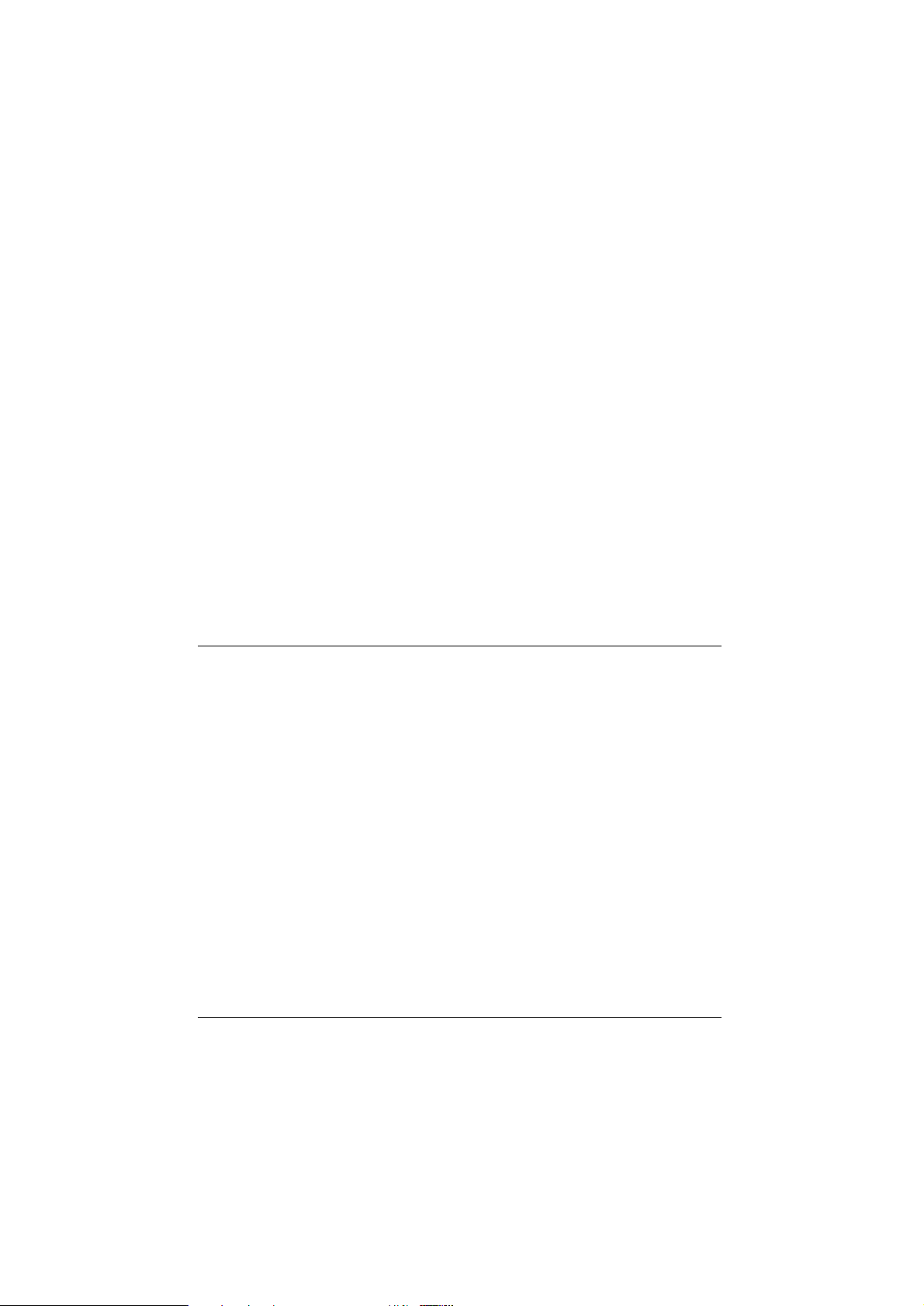
Важно:
Провода сетевого ввода в принтер имеют изоляцию следующих цветов:
Желто-зеленый — Земля
Синий — Нейтраль
Коричневый — Под напряжением
При необходимости подсоединить вилку к сетевому шнуру:
Так как маркировка изоляции проводов у сетевого шнура может не
соответствовать цветной маркировке контактных клемм внутри
вилки, выполните следующие указания:
Желто-зеленый провод следует подключать внутри вилки к
заземляющей клемме с буквой E (Earth - Земля) или с символом
заземления (G ).
Синий провод подсоедините к клемме с буквой N
(Neutral - Нейтраль).
Коричневый провод подсоедините к клемме с буквой L
(Live - Под напряжением).
При повреждении вилки лучше замените сетевой шнур целиком или
обратитесь за технической помощью к аттестованному электрику.
Перегоревшие плавкие предохранители заменяйте плавкими
вставками соответствующего размера и номинала по току.
Предупреждения, предостережения
и примечания
w
c
Предупреждениям
необходимо следовать во избежание телесных травм.
Предостережениям
надо уделять внимание, чтобы предотвратить повреждения
оборудования.
Page 12
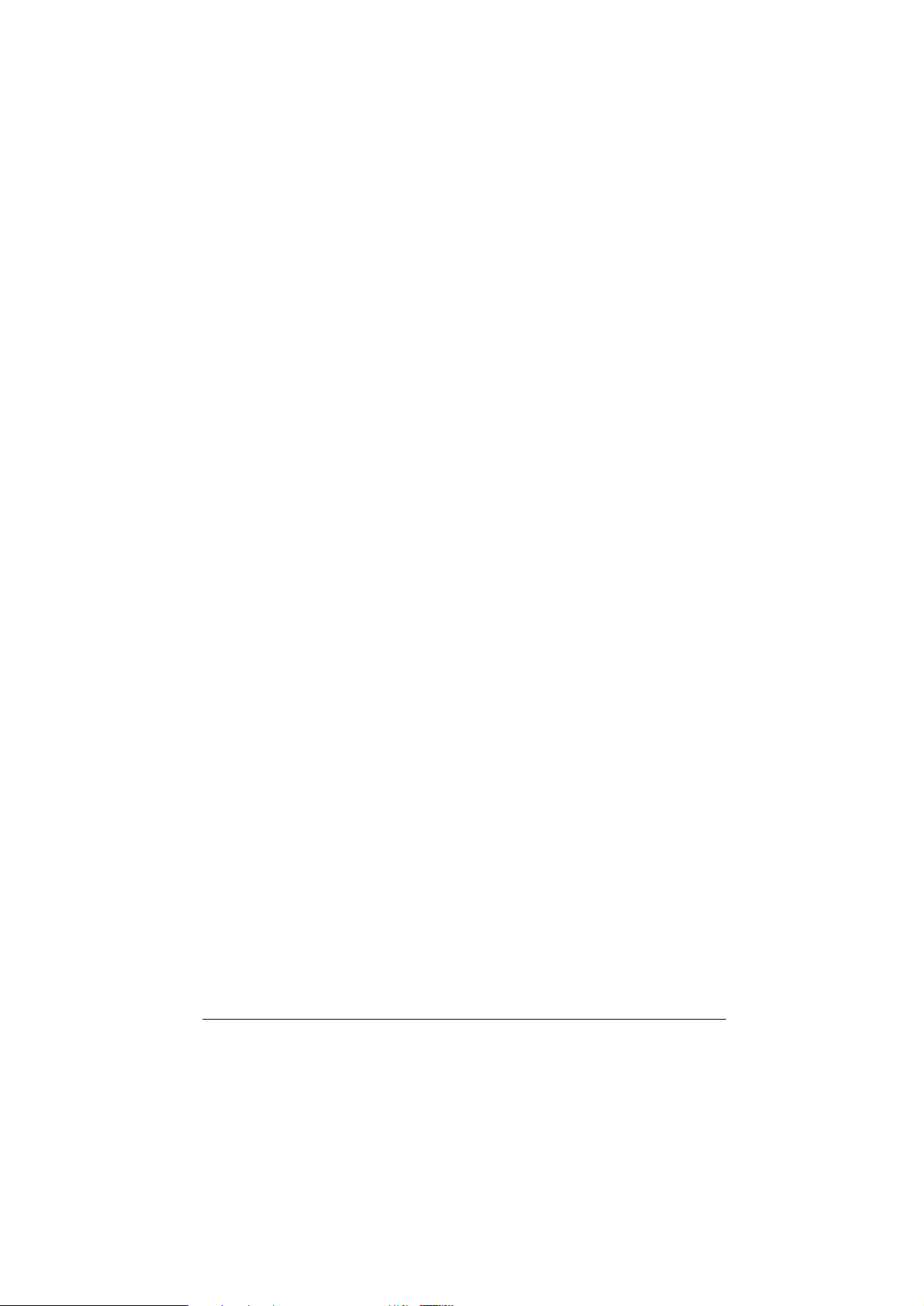
Примечания содержат важную информацию и полезные советы по
работе с принтером.
Page 13
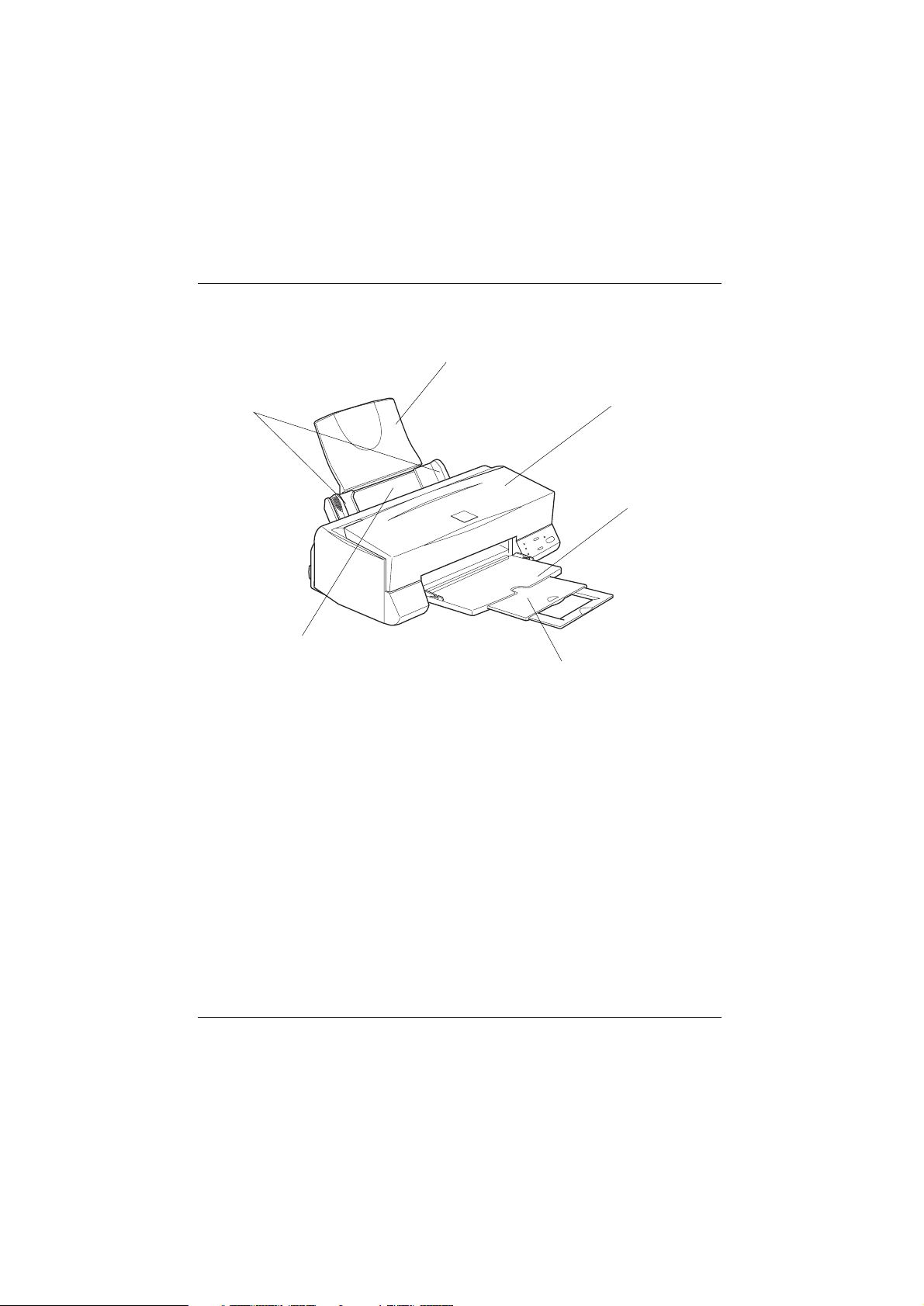
Детали принтера и их назначение
Детали принтера и функции его панели
управления
подставка для бумаги
краевые
направляющие
загрузчик листов
удлинитель выходного лотка
Подставка для бумаги: Поддерживает заложенную бумагу.
Крышка принтера: Открывайте крышку только при установке и замене
чернильных картриджей.
Выходной лоток: Принимает листы, выводимые из принтера.
Удлинитель выходного
лотка: Поддерживает листы, выводимые из принтера.
Загрузчик листов: Автоматически снимает листы бумаги со стопки,
заложенной на подставку, и подает их в принтер.
Краевые направляющие: Способствуют вертикальному выравниванию при
загрузке бумаги. Регулируйте положение
передвижной левой направляющей по ширине
листов вашей бумаги.
крышка принтера
выходной лоток
Page 14
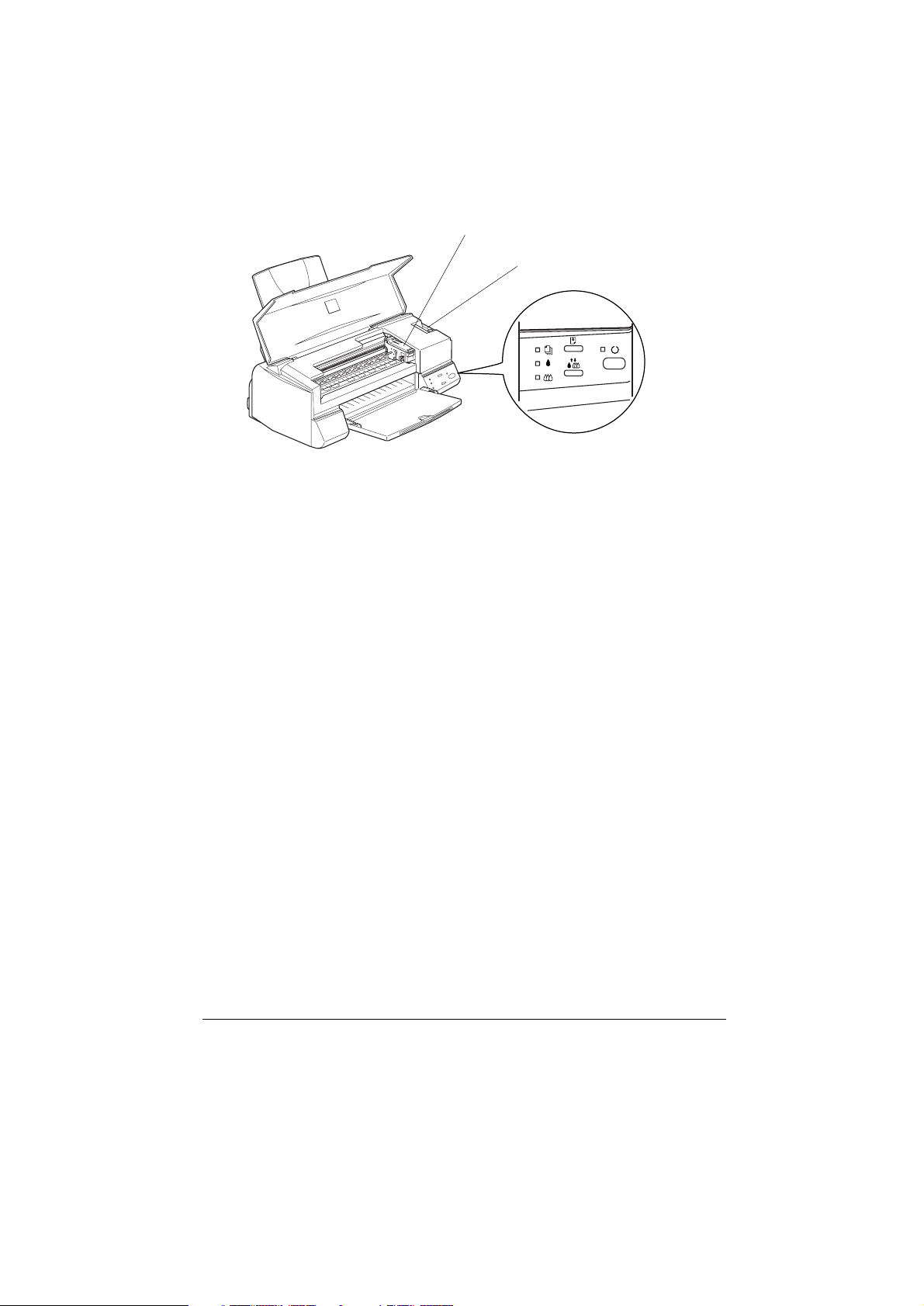
прижимные планки чернильных картриджей
регулировочный рычаг
панель управления
Прижимные планки
чернильных картриджей: Открывайте планки только при установке и замене
Регулировочный рычаг: Устанавливайте рычаг в положение “+”, åñëè
чернильных картриджей.
чернила размазываются на отпечатке, когда вы
печатаете документ на толстой бумаге.
Панель управления
Панель управления содержит кнопки управления и световые
индикаторы. Она обеспечивает вам доступ к нескольким
функциональным возможностям принтера. Значки, нанесенные на
панель управления, соответствуют значкам в таблицах,
представленных ниже.
Page 15
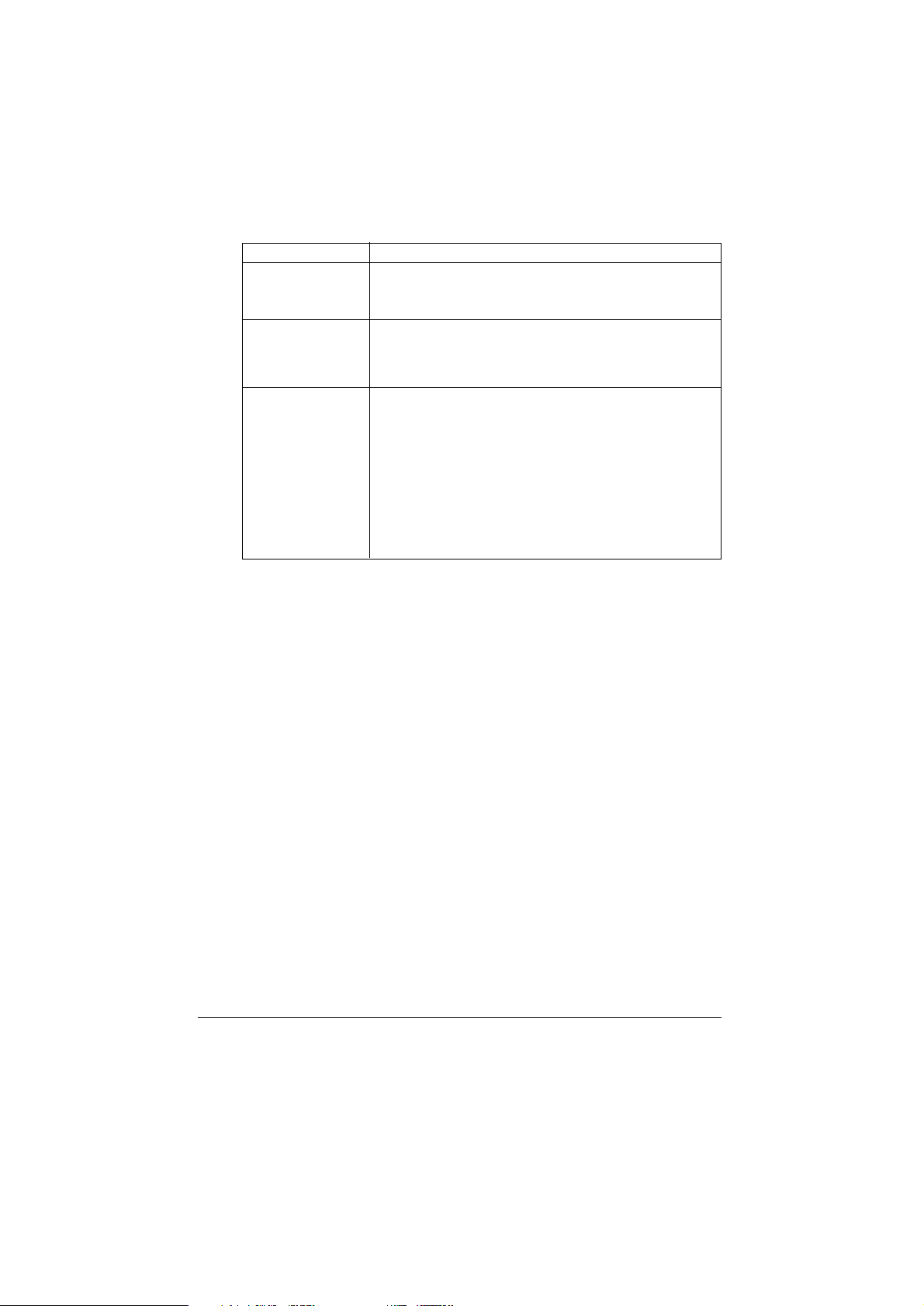
Кнопки управления
Клавиши Назначение
Power (Сеть) Включает и выключает принтер.
P
Load/Eject Загружает или выводит бумагу, если нажать и
(Загрузка/Выдача) отпустить ее в пределах 2 секунд.
E
Clearing (Чистка)
R
Очищает буфер принтера от данных, если нажать ее
дважды при включенном электропитании.
Возобновляет печать при нажатии после устранения
неполадки “Нет бумаги”.
Передвигает печатающую головку в позицию замены
картриджей, если нажать и удерживать ее 3 секунды,
когда мигает или горит непрерывно индикатор отсутствия
черных B или цветных A чернил.
Возвращает печатающую головку в исходное положение
после замены чернильного картриджа.
Прочищает сопла печатающей головки, если нажать и
удерживать ее 3 секунды, когда погашены индикаторы
отсутствия черных B
и цветных A чернил.
Page 16
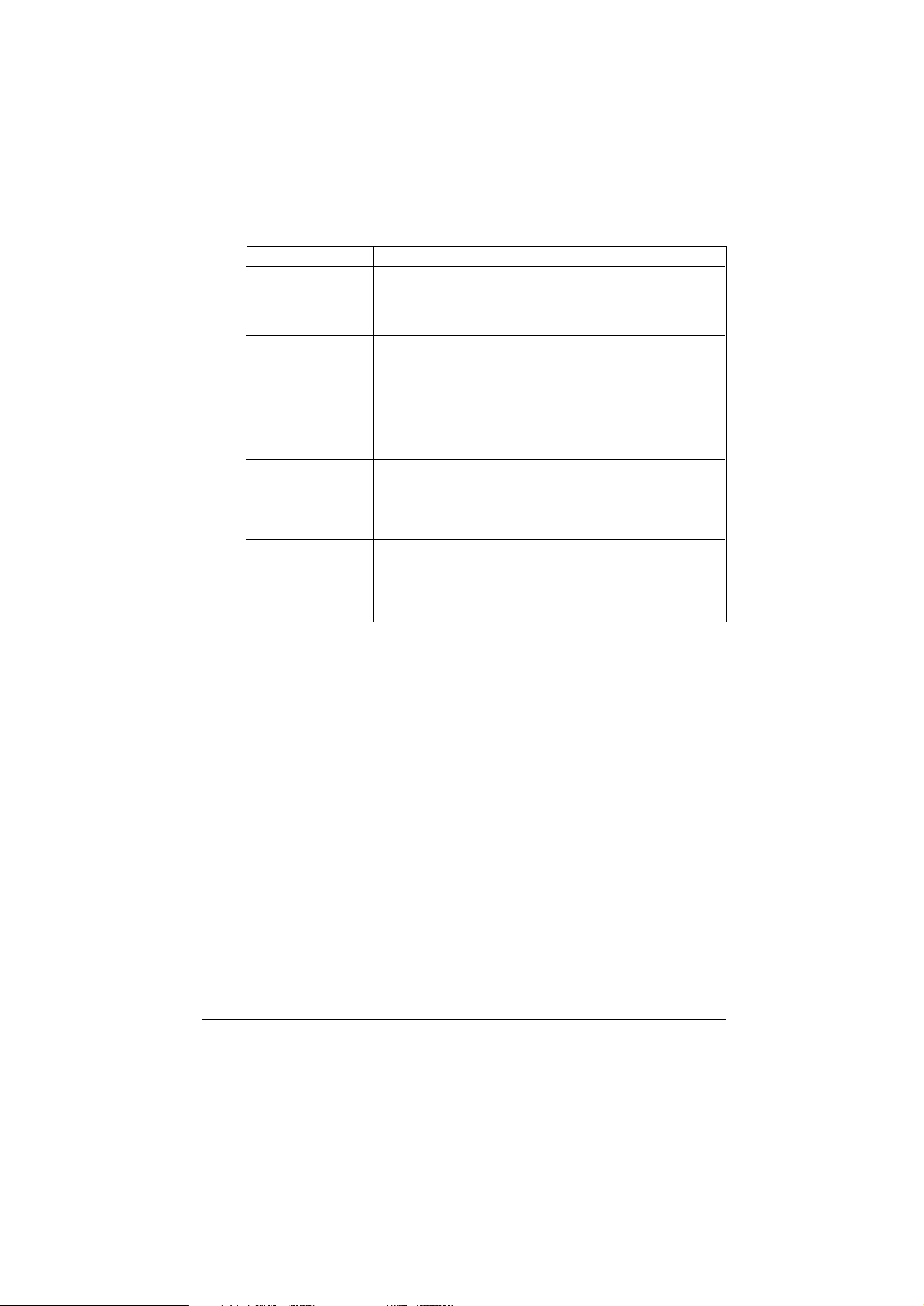
Световые индикаторы
Индикатор Состояние принтера
Power (Сеть) Горит непрерывно, когда принтер включен.
P
Paper out Горит непрерывно, когда в принтере закончилась бумага.
(Нет бумаги) Заложите стопку бумаги в загрузчик листов и нажмите
S
Black ink out Мигает, когда в черном чернильном картридже
(Кончились
черные чернила)
B
Color ink out Мигает, когда в цветном чернильном картридже
(Кончились
цветные чернила)
A
Мигает во время приема данных, печати, замены
чернильного картриджа, заправки системы чернилами
или чистки печатающей головки.
кнопку загрузки/выдачи E load/eject, чтобы продолжить
печать.
Мигает, когда заклинило бумагу. Удалите всю бумагу из
загрузчика, а затем заложите ее вновь. Если индикатор
продолжает мигать, выключите принтер и осторожно
извлеките из него всю заклиненную бумагу.
почти не осталось чернил.
Горит непрерывно, когда черный чернильный картридж
пустой. Замените черный чернильный картридж
(S020187).
почти не осталось чернил.
Горит непрерывно, когда цветной чернильный картридж
пустой. Замените цветной чернильный картридж
(S020191).
Page 17
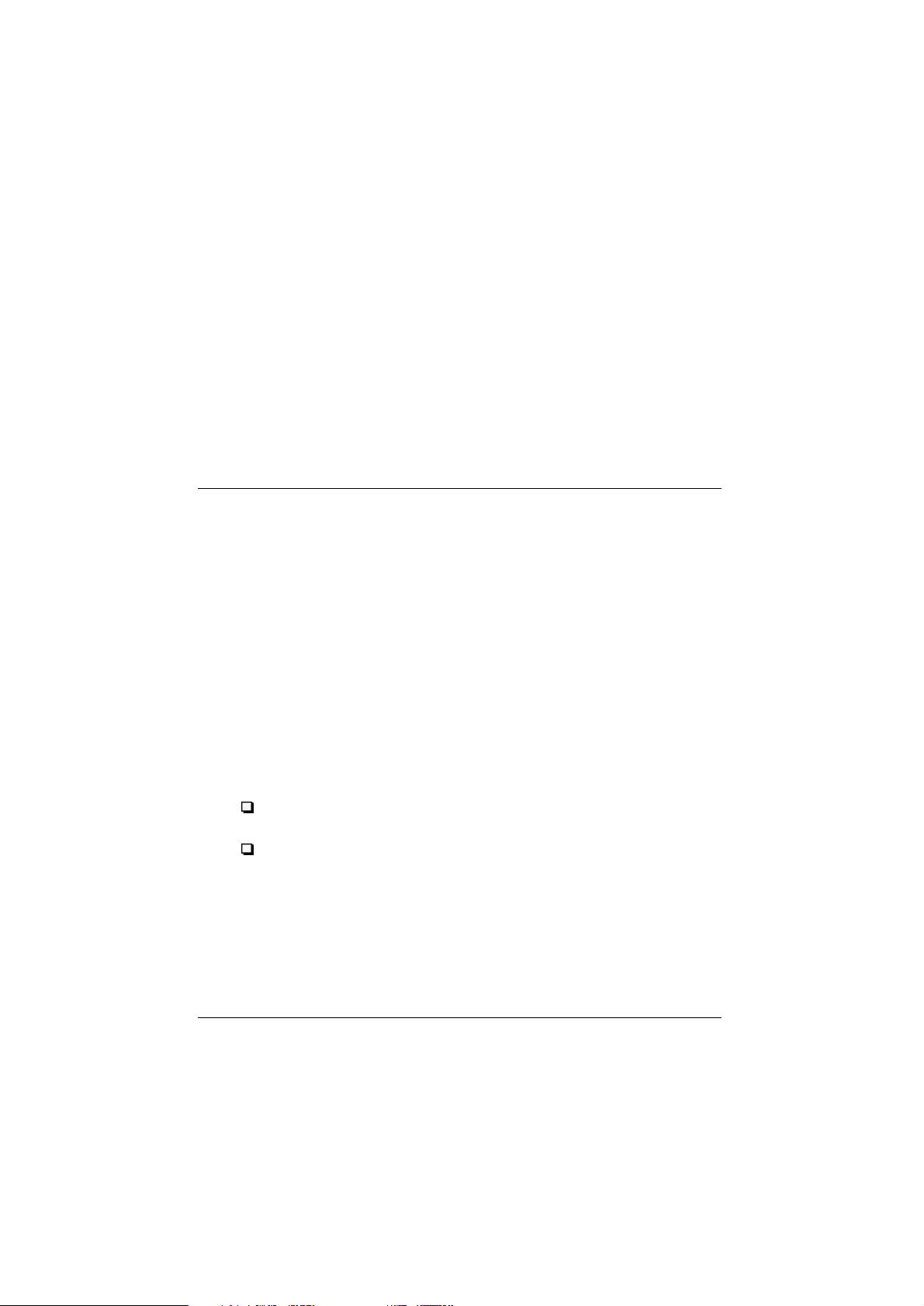
Обращение с бумагой
Вы можете добиться хороших результатов на большинстве видов
простой документной бумаги. Однако печать на бумаге с покрытием
и на глянцевой пленке дает отпечатки превосходного качества,
потому что эти носители впитывают меньше чернил. Фирма EPSON
поставляет специальные носители, состав и структура которых
соответствуют чернилам, применяемых на струйных принтерах
EPSON. Поэтому фирма EPSON рекомендует пользоваться
материальными носителями, которые она поставляет, чтобы вы
получали отпечатки высокого качества. Полный перечень этих
продуктов см. в подразделе “Специальные носители от фирмы
EPSON” на стр. 62.
Загрузка простой бумаги
Выполните следующую процедуру по загрузке простой бумаги в
принтер:
1. Опустите выходной лоток и вытяните на себя его удлинитель.
Затем сдвиньте левую краевую направляющую настолько, чтобы
расстояние между левой и правой краевыми направляющими
слегка превышало ширину листа вашей бумаги.
2. Распушите веером слипшуюся стопку бумаги; затем выровняйте
кромки листов легким постукиванием стопкой о плоскую
поверхность.
3. Положите выровненную стопку бумаги печатной стороной
сверху на подставку, прижимая правый край стопки к правой
направляющей загрузчика листов. После этого пододвиньте
левую направляющую к левому краю стопки.
Примечания:
Всегда закладывайте бумагу в загрузчик узкой стороной стопки
вперед.
Проверьте, чтобы стопка лежала ниже стрелки, нанесенной на
внутреннюю сторону левой направляющей.
Page 18
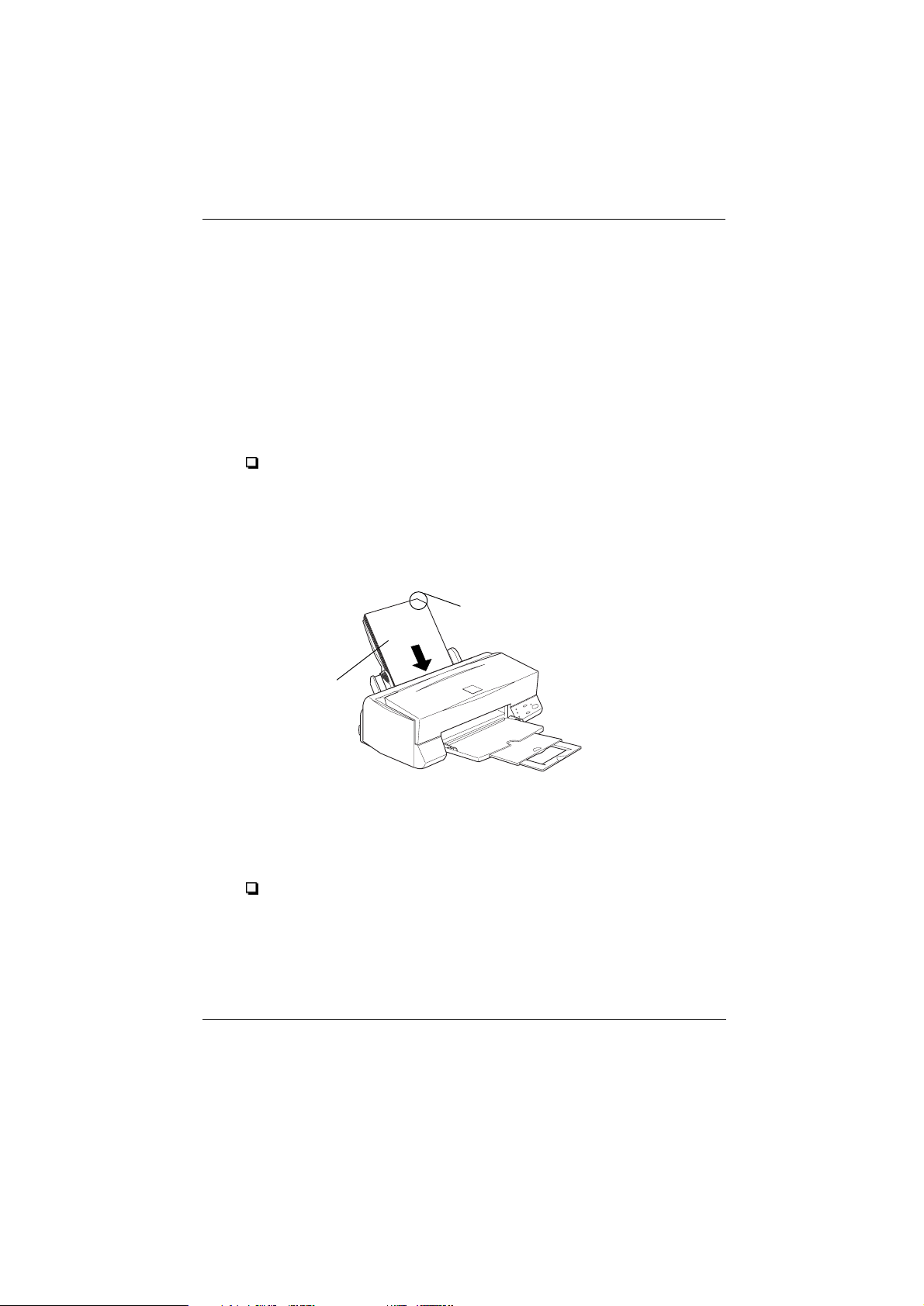
Загрузка специальной бумаги и других
носителей
Вы можете печатать на широком разнообразии специальных
носителей, в том числе на бумаге, предназначенной для струйных
принтеров, глянцевой пленке фотографического качества,
фотобумаге, диапозитивных прозрачных пленках, конвертах,
каталожных карточках и самоприклеивающихся гумированных
листах.
Перед загрузкой специальной бумаги, поставляемой фирмой EPSON,
прочтите памятку, заложенную в упаковку специального носителя, и
придерживайтесь указаний, представленных ниже. См. также стр. 16.
Убедитесь в том, что бумага обращена печатной поверхностью
вверх, когда вы закладываете стопку носителя в загрузчик
листов. Загляните в памятку, заложенную в пачку с носителем,
чтобы определить, какая сторона является печатной
поверхностью. У некоторых носителей обрезан один из верхних
уголков листа. Обрез способствует правильной ориентации
стопки при закладке в загрузчик, как показано на рисунке.
Отрезанный уголок
Печатной
стороной
вверх
Примечание:
Если вы расширите область печати с помощью установки Maximum в
драйвере принтера, обрезанный угол у листов специальной бумаги
может стать причиной пачкания ваших отпечатков.
Проверьте, чтобы стопка бумаги не превышала предельной
метки в форме стрелки, расположенной на внутренней стороне
левой направляющей.
Page 19
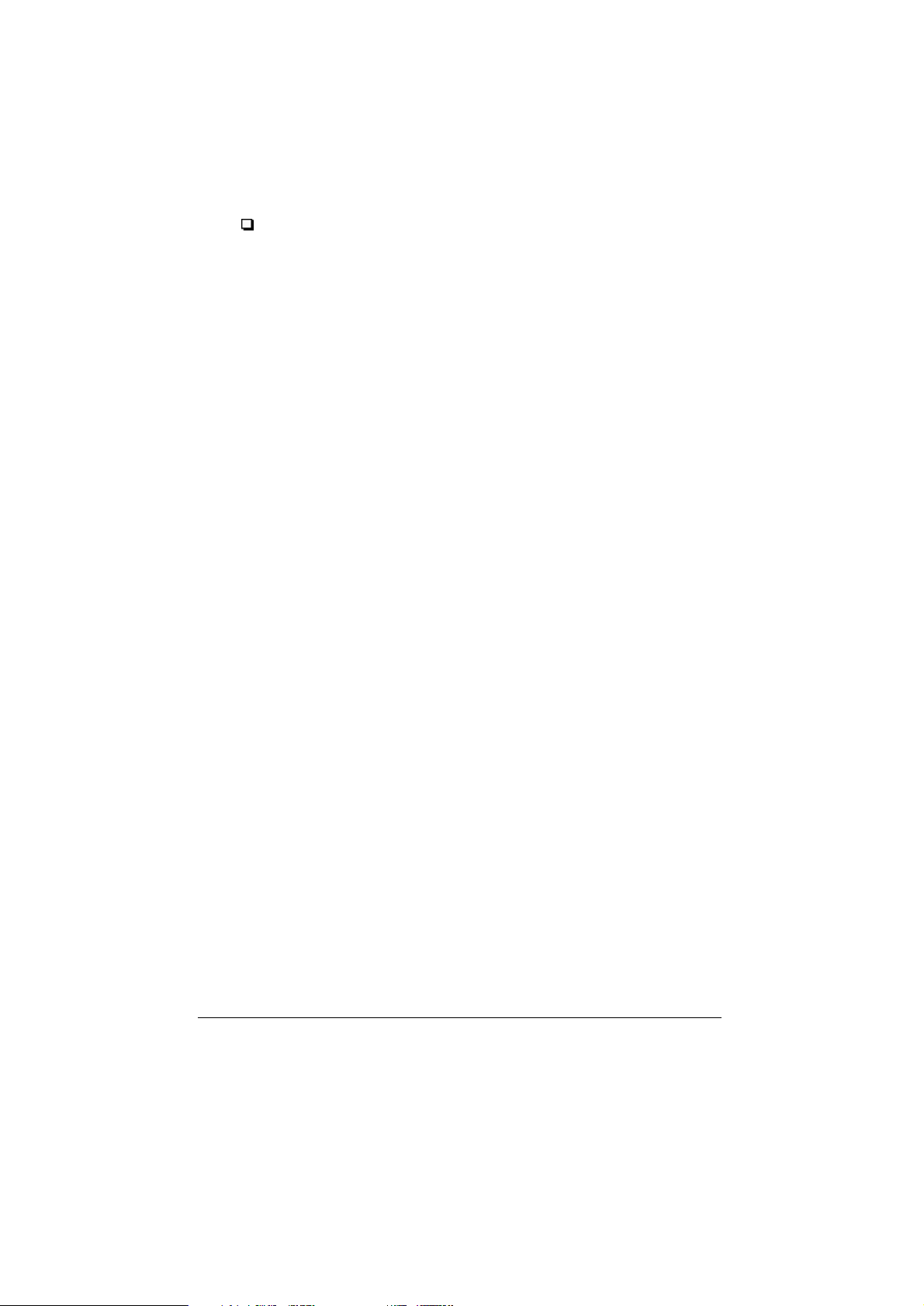
Вместимость загрузчика для каждого вида специальных
носителей EPSON:
Envelopes (Конверты)
360 dpi Ink Jet Paper и Photo
Quality Ink Jet Paper (Бумага
для струйной печати с
разрешением
360 dpi и бумага
фотографического качества)
Photo Quality Ink Jet Card, Ink
Jet Note Card и Ink Jet
Greeting Card (Карточки
фотографического качества,
уведомительные и
поздравительные)
Photo Quality Glossy Film
(Глянцевая пленка
фотографического
качества)
До 10 конвертов.
Примечание:
Если общая толщина стопки конвертов
превышает 10 мм, перед закладкой
расправляйте каждый конверт.
Можно закладывать на подставку стопку
бумаги высотой до предельной стрелки на
левой направляющей.
До 30 каталожных карточек. При загрузке
карточек всегда подкладывайте под низ
стопки лист подложки* из комплекта пачки.
Лучше загружать по одному листу. Всегда
подкладывайте под низ лист специальной
подложки* или простой бумаги.
При загрузке стопки в загрузчик закладывайте
не более 20 листов и установите на странице
верхнее поле не менее 30 мм.
Ink Jet Transparencies
(Прозрачные пленки для
струйной печати)
Photo Quality Self Adhesive
Sheet (Гумированные листы
фотографического
качества)
Photo Paper (Фотобумага).
Photo Stickers 16 и Photo
Stickers 4 (Гумированные
фотонаклейки типа 16 и типа 4)
Panoramic Photo Paper и Iron-On
Cool Peel Transfer Paper
(Панораменая фотобумага и
металлизированная
переводная бумага).
Matte Paper-Heavyweight
(Толстая матовая фотобумага)
До 10 листов прозрачной пленки. Всегда
подкладывайте под стопку лист простой
бумаги.
Можно загружать в принтер только по одному
листу за один раз.
До 20 листов фотобумаги формата 4 ½ 6
дюймов. Под стопку подкладывайте лист
подложки*. Фотобумагу формата 200 ½ 300
мм загружайте по одному листу.
Можно загружать в принтер только по одному
листу за один раз. Подкладывайте под низ
лист подложки A или B.
Можно загружать в принтер только по одному
листу за один раз.
До 20 листов. Всегда подкладывайте под
стопку лист подложки*.
* Не печатайте на листе, подложенном под специальный носитель.
Page 20
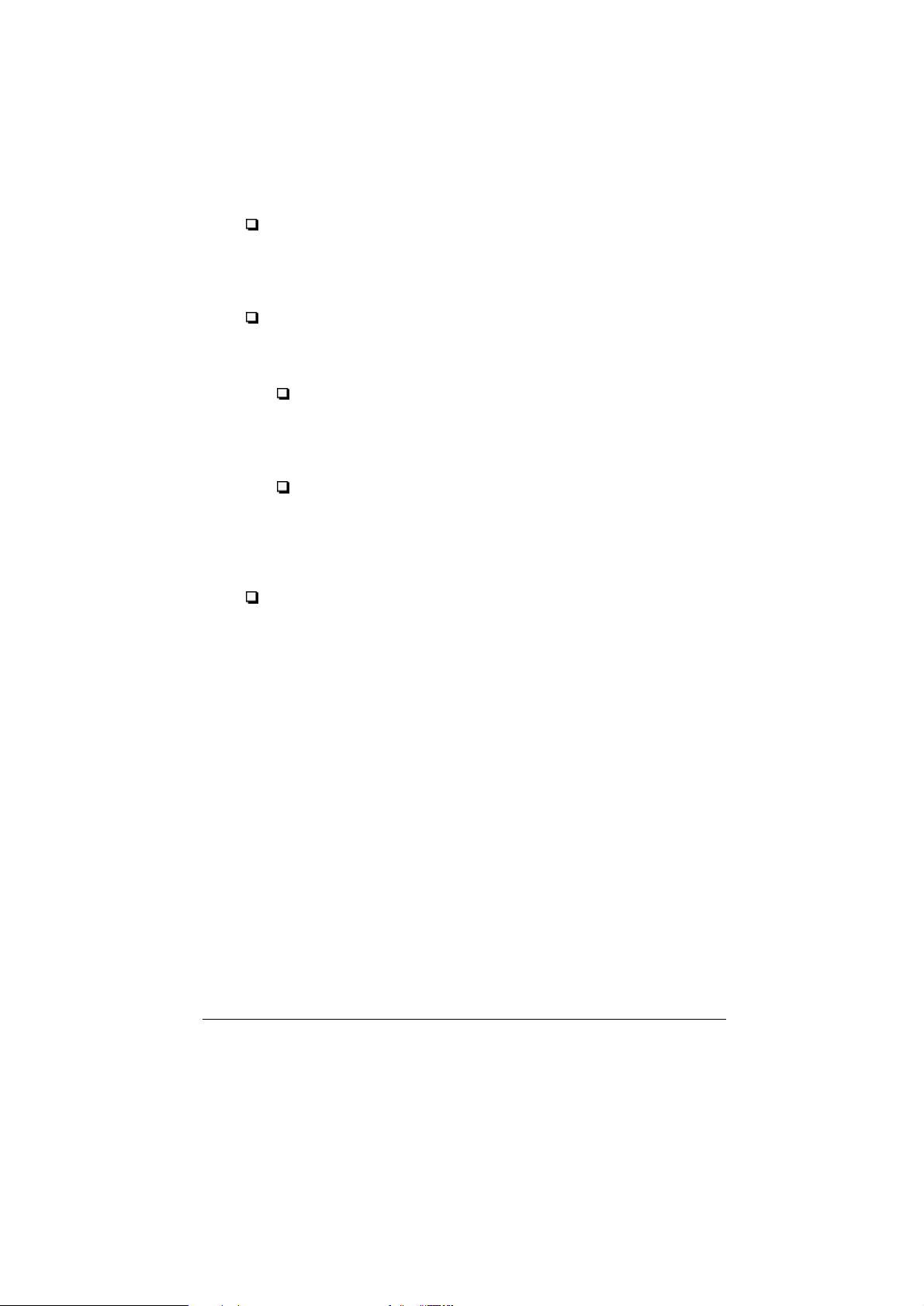
Если бумага скручена, перед загрузкой в принтер распрямите ее
или слегка закрутите в обратном направлении. Печатание на
скрученной бумаге может стать причиной пачкания отпечатков,
особенно если задана установка Maximum для параметра Область
печати.
Если чернила размазываются на ваших документах, когда вы их
печатаете на толстых носителях, откройте крышку принтера и
установите регулировочный рычаг в положение “
Примечания:
По окончании печати на толстых носителях верните
регулировочный рычаг в положение “
нормальной толщины. Если вы оставите рычаг в положение
+”, то на отпечатках на других носителях могут появляться
“
пропуски.
Когда регулировочный рычаг находится в положении “+”,
проверьте, чтобы установка High Speed (Высокоскоростная
печать) в диалоговом окне Advanced (Расширенные установки)
была отключена. Для отключения этой опции, вам, вероятно,
придется изменить также установку Print Quality (Качество
печати).
При желании печатать на обороте карточек для струйной печати,
если задана установка Maximum для параметра Область печати,
перед загрузкой карточек в принтер распрямите их или слегка
закрутите в обратном направлении. Перед печатью установите
регулировочный рычаг в положение “
0” для печати на бумаге
+”.
+”.
О чистящих листах специальных носителей
Чистящими листами, упакованными вместе со специальными
носителями от фирмы EPSON, на этом принтере пользоваться не
следует. В их очистительной способности нет надобности на
принтере данного типа. Кроме того, чистящие листы могут заклинить
принтер.
Page 21
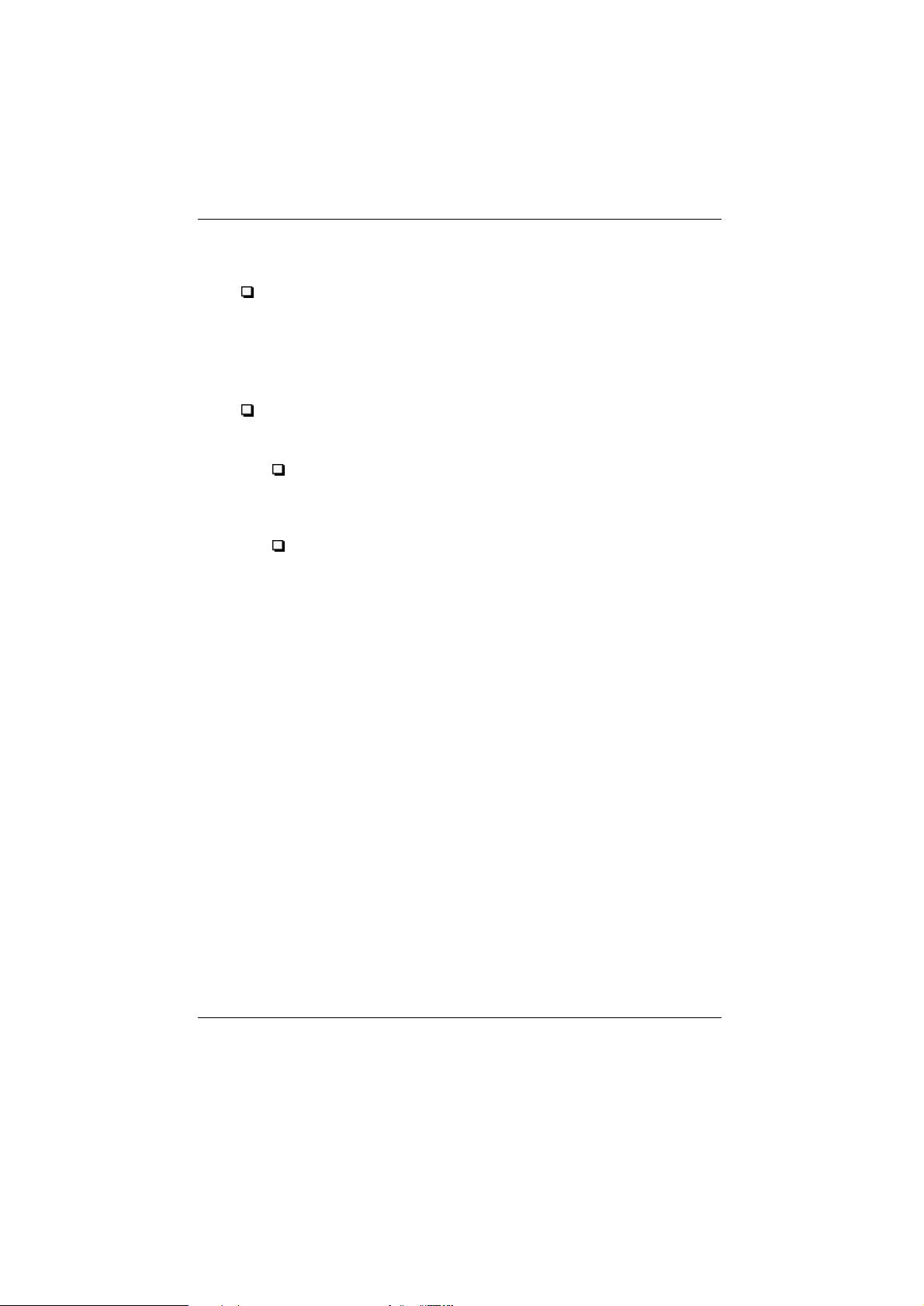
Загрузка конвертов
При печати на конвертах руководствуйтесь следующими указаниями:
В загрузчик листов можно закладывать до 10 конвертов.
Примечание:
Склонность к образованию загибов и складок, а также толщина
конвертов сильно различаются. Если общая толщина стопки
конвертов превышает 10 мм, перед закладкой расправляйте
каждый конверт до плоского состояния.
Установите регулировочный рычаг в положение “+”. Для этого
откройте крышку принтера и переставьте рычаг.
Примечания:
По окончании печати на конвертах вновь верните
регулировочный рычаг в положение “
нормальным. Если вы оставите рычаг в положение “
отпечатках на других носителях могут появляться пропуски.
Когда регулировочный рычаг находится в положении “+”,
проверьте, чтобы установка High Speed (Высокоскоростная
печать) в диалоговом окне Advanced (Расширенные установки)
была отключена. Для отключения этой опции, вам, вероятно,
придется изменить также установку Print Quality (Качество
печати).
0”, которое считается
+”, òî íà
Page 22

Загружайте конверты кромкой закрытого клапана вперед и с
клапанной стороной снизу, как показано на рисунке.
Доступные форматы
конвертов:
№ 10, DL, C6
Не пользуйтесь закрученными конвертами и конвертами со
складками. Перед загрузкой конвертов обязательно расправляйте
их клапаны до плоского состояния. Также не применяйте
слишком тонких конвертов: они могут завернуться во время
печати.
Выберите через драйвер принтера установку Plain Paper (Простая
бумага) в качестве параметра Media Type (Тип носителя).
Page 23

Печать в Windows
Введение в программное обеспечение
принтера
Программное обеспечение вашего принтера содержит драйвер
принтера и утилиты. Драйвер принтера позволяет задавать различные
установки для достижения наилучших результатов при печати.
Утилиты принтера помогают следить за принтером и поддерживать
его в отличном рабочем состоянии.
Получение дополнительной информации
Сведения о том, как пользоваться драйвером принтера, вы найдете в
разделе “Изменение установок драйвера принтера” на стр. 22.
Информацию о пользовании утилитами принтера см. в разделе
“Пользование утилитами принтера” оперативного Руководства
пользователя.
Примечание:
Специфические возможности, доступные в программном обеспечении
принтера, различаются в зависимости от версии Windows, какой вы
пользуетесь.
Оперативная справка дает больше информации о программном
обеспечении принтера. Инструкции, как получить доступ к справке,
см. в разделе “Получение информации через оперативную
справочную систему” на стр. 30.
Доступ к программному обеспечению принтера
Вы можете получить доступ к программному обеспечению принтера
из большинства Windows-приложений или через меню Start (Пуск).
Когда вы входите в программное обеспечение принтера из какого-то
Windows-приложения, то задаваемые вами установки будут
действовать только в этом программном приложении.
Если же вы входите в программное обеспечение принтера через
меню Start (Пуск), то задаваемые вами установки будут активными
во всех Windows-приложениях.
Page 24

Доступ из Windows-приложений
Откройте меню File (Файл) и выберите команду Print (Печать) или
Print Setup (Параметры печати). Затем нажмите кнопку Printer
(Принтер), Setup (Настройка), Options (Опции) или Properties
(Свойства). (Вам может потребоваться активизировать комбинацию
из этих кнопок в зависимости от вашего программного приложения.)
Появляется окно программного обеспечения принтера.
Доступ из меню Start (Пуск)
1. Нажмите кнопку Start (Пуск), укажите на позицию Settings
(Параметры) и щелкните по кнопке Printers (Принтеры).
2. В Windows 95 и 98 выберите свой принтер, а затем щелкните по
команде Properties (Свойства) в меню File (Файл). В Windows NT
4.0 выберите свой принтер, а затем щелкните по команде
Document Defaults (Установки документа по умолчанию) в меню
File (Файл). Открывается окно программного обеспечения
принтера.
Изменение установок драйвера принтера
В окне программного обеспечения принтера имеются следующие
меню установок драйвера принтера:
Main (Главное) Media Type (Тип носителя), Ink (Чернила), Mode
(Режим)
Paper (Бумага) Paper size (Размер бумаги), Copies (Число копий),
Orientation (Ориентация), Printable Area (Область
печати)
Layout (Макет) Reduce/Enlarge (Уменьшить/Увеличить), Multi-Page
(Многостраничная), Watermark (Водяной знак)
Опции Mode (Режим) в меню Main (Главное) наделяют вас
следующими четырьмя уровнями управления принтером через
драйвер принтера.
Automatic Самый быстрый и самый легкий способ начать печатать.
(Автоматический См. подраздел “Пользование автоматическим режимом”
режим) на стр. 26.
Photo Enhance Позволяет применять различные установки, специально
предусмотренные для корректировки фотоснимков. См.
подраздел “Пользование режимом Photo Enhance” на стр. 27.
Page 25

Custom Выберайте из списка готовых установок те, которые
(Пользовательские пригодны для форматирования печатаемого документа. К
установки) этому списку вы можете также добавить собственные
Advanced Позволяет задавать детализированные установки,
(Расширенные отвечающие вашим нуждам. Вы можете также добавить
установки) собственные установки к списку Custom Settings
установки. См. подраздел “Пользование режимом
Пользовательские установки” на стр. 27.
(Пользовательские установки).
В дополнение к подготовке групп установок, которые оказывают
общее воздействие на качество печати, вы можете также
модифицировать индивидуальные аспекты стиля печати и раскладки
материала с помощью меню Paper (Бумага) и Layout (Макет).
Выполнение установки Media Type (Тип носителя)
Установка Media Type (Тип носителя) определяет, какие другие
установки будут доступны для вас, поэтому всегда задавайте эту
установку первой.
В меню Main (Главное) выберите установку Media Type (Тип
носителя), которая соответствует бумаге, загруженной вами в
принтер. Найдите свою бумагу в представленном ниже списке, а
затем задайте соответствующую ей установку Media Type (Тип
носителя), которая в этом списке напечатана крупным шрифтом. Для
некоторых видов бумаги вам предоставлен выбор из нескольких
установок Media Type (Тип носителя).
Page 26

Plain Paper (Простая бумага)
Простая бумага
Конверты
EPSON Premium Ink Jet Plain Paper (A4) S041214
360 dpi Ink Jet Paper (Бумага для струйной печати
с разрешением 360 точек на дюйм)
EPSON 360 dpi Ink Jet Paper (A4) S041059
EPSON 360 dpi Ink Jet Paper (Letter) S041060
EPSON Iron-On Cool Peel Transfer Paper (A4) S041154
EPSON Iron-On Cool Peel Transfer Paper (Letter) S041153
S041025
S041028
S041155
Photo Quality Ink Jet Paper (Бумага для струйной
печати фотографического качества)
EPSON Photo Quality Ink Jet Paper (A4) S041061
EPSON Photo Quality Ink Jet Paper (Letter) S041062
EPSON Photo Quality Ink Jet Paper (Legal) S041067
EPSON Photo Quality Ink Jet Card (A6) S041054
EPSON Photo Quality Ink Jet Card (5 ½ 8") S041121
EPSON Photo Quality Ink Jet Card (8 ½ 10") S041122
EPSON Photo Quality Self Adhesive Sheet (A4) S041106
EPSON Ink Jet Note Cards A6 (с конвертами) S041147
EPSON Ink Jet Greeting Cards (5 ½ 8") (с конвертами) S041148
EPSON Ink Jet Greeting Cards (8 ½ 10") (с конвертами) S041149
S041026
S041029
S041048
Page 27

Photo Paper (Фотобумага)
EPSON Photo Paper (A4) S041140
EPSON Photo Paper (Letter) S041141
EPSON Photo Paper (4 ½ 6") S041134
EPSON Photo Paper (100 ½ 150 mm) S041255
EPSON Photo Paper (200 ½ 300 mm) S041254
EPSON Panoramic Photo Paper (210 ½ 594 мм) S041145
EPSON Photo Paper Cards (A4) S041177
Photo Quality Glossy Film (Глянцевая пленка
фотографического качества)
EPSON Photo Quality Glossy Film (A4) S041171
EPSON Photo Quality Glossy Film (Letter) S041172
EPSON Photo Quality Glossy Film (A6) S041107
EPSON Photo Stickers 16 (A6) S041144
EPSON Photo Stickers 4 (A6) S041176
Ink Jet Transparencies (Прозрачные пленки
для струйной печати)
EPSON Ink Jet Transparencies (A4) S041063
EPSON Ink Jet Transparencies (Letter) S041064
Matte Paper-Heavyweight (Толстая матовая
фотобумага)
EPSON Matte Paper-Heavyweight (A4) S041256
EPSON Matte Paper-Heavyweight (Letter) S041257
Примечание:
Возможности поставок специальных носителей печатного материала
по сортаменту различаются в зависимости от страны-импортера.
S041258
S041259
Page 28

Пользование автоматическим режимом
Когда выбран режим Automatic (Автоматический) в меню Main
(Главное), драйвер принтера задает оптимальные значения параметров
в зависимости от выбранных вами установок Media Type (Тип
носителя) и Ink (Чернила). Чтобы задать установку Ink (Чернила),
выберите Color (Цветные), когда вам необходимо печатать документ в
цвете, или Black (Черные) при монохромной печати черно-белого
текста или полутоновых иллюстраций (в градациях серой шкалы). Как
задать установку Media Type (Тип носителя), см. подраздел
“Выполнение установки Media Type (Тип носителя)” на стр. 23.
Примечания:
В зависимости от носителя, выбранного вами в списке Media Type
(Тип носителя) (когда задан режим Automatic (Автоматический),
в блоке Mode (Режим) появляется скользящий указатель, который
дает вам возможность выбрать параметр Quality (Качество) или
Speed (Скорость). Выбирайте Quality (Качество), если для вас
важнее высокое качество, а не высокая скорость печати.
В большинстве Windows-приложений предусмотрены установки
размера (формата) бумаги и компоновки страниц, которые будут
подавлять аналогичные установки, задаваемые через драйвер
принтера. Однако если ваше программное приложение не имеет
таких установок, подтврждайте правильность их значений в меню
Paper (Бумага) через драйвер принтера.
Page 29

Пользование режимом Photo Enhance
Опция Photo Enhance дает вам многообразие установок для
коррекции изображения, которые вы можете применять к своим
фотоснимкам перед их печатью. Режим Photo Enhance не ухудшает
ваших исходных данных.
Если вы печатаете снимки, сделанные цифровой фотокамерой, вы
также можете установить флажок Digital Camera Correction
(Коррекция цифровой камеры) для придания вашим отпечатанным
изображениям естественного гладкого вида, свойственного
фотографиям от пленочного фотоаппарата.
Примечания:
Этот режим доступен только при цветной печати.
Печатание с установкой режима Photo Enhance может увеличить
время печати в зависимости от вашей компьютерной системы и
объема данных по изображению.
Режим Photo Enhance предоставляет выбор следующих установок.
Standard Нормальная коррекция большинства фотоснимков.
(стандартный) Начинайте с этой установки.
People (люди) Наилучшая установка для печати фотографий
Nature (Натура) Лучше всего подходит для печати пейзажей,
Soft focus Придает вашим снимкам вид выполненных фотоаппаратом
(мягкий фокус) с мягкорисующим объективом.
Sepia (сепия) Придает вашим фотоснимкам тон сепии.
людей.
например гор, неба и океанов.
Пользование режимом Пользовательские установки
Режим Custom (Пользовательские установки) предоставляет готовые
установки для печати текста и графиков, а также для применения
метода согласования цветов. Вы также можете создать и сохранить
собственные пользовательские установки.
Page 30

Режим Custom (Пользовательские установки) предоставляет
следующие готовые установки.
Text/Graph Рекомендуется для печати презентационных документов,
(Текст/графика) например, графиков и диаграмм.
Economy Рекомендуется для черновой печати текста.
(Экономный)
ICM IICM означает согласование цветов изображений.
(в Windows 95 и 98) Обеспечивает соответствие цветов у отпечатка и у
изображения на экране компьютера.
sRGB Рекомендуется для согласования цветов с другими sRGB-
устройствами.
Выполните следующие действия по выбору пользовательской
установки:
1. Нажмите кнопку Custom (Пользовательские установки) в меню
Main (Главное).
2. Щелкните в любом месте блока списка, чтобы открыть его, а
затем выберите наиболее подходящую установку для типа
документа или изображения, которые вы будете печатать.
3. Когда вы выбираете пользовательскую установку, другие
установки, например, Print Quality (Качество печати), Halftoning
(Растрирование полутонов) и Color Adjustment (Регулировка
цвета), задаются автоматически. Изменение настройки
отображается на картинке, показываемой слева от меню Main
(Главное).
4. Перед печатью подтвердите установки Media Type (Тип
носителя) и Ink (Чернила), поскольку они могут быть изменены
под воздействием пользовательской установки, которую вы
выбрали. См. подраздел “Выполнение установки Media Type
(Тип носителя)” на стр. 23.
Custom Режим позволяет вручную уменьшать или увеличивать
(Пользовательские изображение. Щелкайте кнопки-стрелки рядом с блоком
установки) Proportion (Пропорциональное изменение).
Page 31

Предварительный просмотр вашего отпечатка
Для того чтобы предварительно просмотреть изображение вашего
документа перед печатью, установите флажок Preview (Просмотр) в
меню Main (Главное). Когда вы выбираете опцию Print (Печать) в
вашем приложении, открывается окно Print Preview
(Предварительный просмотр информации, выводимой на печать):
Вы можете манипулировать предварительно просматриваемым
документом следующими путями:
Выбрать и предварительно просмотреть отдельные страницы.
Уменьшить или увеличить размер области предварительного
просмотра.
Выбрать и напечатать любую из страниц или все страницы.
Применить водяные знаки. Выбираемый вами водяной знак
будет отображаться на предварительно просматриваемом
изображении. Подробную информацию о форматировании
водяных знаков пользователем см. в разделе “Печать водяного
знака в вашем документе” в вашем оперативном Руководстве
пользователя.
По окончании предварительного просмотра документа нажмите
кнопку Print (Печать), чтобы напечатать этот документ, либо кнопку
Cancel (Отмена), чтобы отменить печать.
Page 32

Получение информации через оперативную
справочную систему
Программное обеспечение вашего принтера обладает обширным
оперативным контекстно-зависимым справочником, который
снабжает вас инструкциями по печати, выполнению установок через
драйвер принтера и пользованию утилитами принтера.
Доступ к справочной системе из вашего приложения
Откройте меню File (Файл) и выберите команду Print (Печать) или
Print Setup (Параметры печати). Затем щелкните по кнопке Printer
(Принтер), Setup (Настройка), Options (Опции) или Properties
(Свойства). (В зависимости от вашего приложения вам, возможно,
придется нажимать комбинацию из этих кнопок.) Нажмите кнопку
Help (Справка), расположенную внизу меню Main (Главное), Paper
(Бумага), Layout (Макет) или Utility (Утилита), чтобы получить
информацию о параметрах этих меню.
Вы можете получить специальную справку по любому объекту
какого-либо меню, щелкнув правой клавишей мыши по этому
объекту, а затем щелкнув по подсказке What’s This? (×òî ýòî?).
Доступ к справочной системе из меню Start (Пуск)
Нажмите кнопку Start (Пуск), укажите на Programs (Программы) и на
Epson (â Windows 95 è 98) èëè íà EPSON Printers (Принтеры EPSON) (в
Windows NT 4.0), после чего щелкните по EPSON Stylus COLOR 460
Help (Справка по цветному струйному принтеру EPSON Stylus COLOR
460). На экране открывается окно содержания справочника.
Page 33

Печать в Macintosh
Введение в программное обеспечение
принтера
Программное обеспечение вашего принтера содержит драйвер
принтера и утилиты. Драйвер принтера позволяет задавать различные
установки для достижения наилучших результатов при печати.
Утилиты принтера помогают следить за принтером и поддерживать
его в отличном рабочем состоянии.
Сведения о том, как пользоваться драйвером принтера, вы найдете
ниже в разделе “Изменение установок драйвера принтера”.
Информацию о пользовании утилитами принтера вы найдете в
оперативном Руководстве пользователя.
Вы можете получить больше информации о программном
обеспечении принтера, щелкая значок “Справка” в диалоговых окнах
программного обеспечения принтера.
Изменение установок драйвера принтера
Вы найдете установки драйвера принтера в следующих диалоговых
окнах:
Диалоговое окно Print (Печать) (щелкните Print (Печать) в меню
File (Файл) вашего программного приложения или щелкните
команду Options (Опции) в диалоговом окне Page Setup
(Параметры страницы))
Диалоговое окно Page Setup (Параметры страницы) (щелкните
Page Setup (Параметры страницы) в меню File (Файл) вашего
программного приложения)
Диалоговое окно Layout (Макет) (щелкните командную кнопку с
пиктограммой Layout (Макет) в диалоговом окне Print (Печать))
Диалоговое окно Background Printing (Фоновая печать)
(щелкните командную кнопку с пиктограммой Background
Printing (Фоновая печать) в диалоговом окне Print (Печать))
Диалоговое окно Preview (Предварительный просмотр)
(щелкните командную кнопку с пиктограммой Preview
(Просмотр) в диалоговом окне Print (Печать))
Page 34

Опции Mode (Режим) в диалоговом окне Print (Печать) наделяют вас
следующими четырьмя уровнями управления принтером через
драйвер принтера.
Automatic Самый быстрый и простой способ начать печать. См.
(Автоматически) подраздел “Пользование установками автоматического
Custom Выбирайте из списка готовых установок те, которые
(Пользовательский) пригодны для форматирования печатаемого документа. К
Advanced Позволяет задавать детализированные установки,
(Расширенные отвечающие вашим нуждам. Вы можете также добавить
установки) собственные установки к списку Custom Settings
PhotoEnhance Позволяет применять различные установки, специально
режима” на стр. 35.
этому списку вы можете также добавить собственные
установки. См. подраздел “Пользование режимом Custom
(Пользовательские установки)” на стр. 36.
(Пользовательские установки).
предусмотренные для корректировки фотоснимков. См.
подраздел “Пользование режимом Photo Enhance” на
стр. 35.
В дополнение к подготовке групп установок, которые оказывают
общее воздействие на качество печати, вы можете также изменить
параметры страницы и раскладку страниц через диалоговые окна
Page Setup (Параметры страницы) и Layout (Макет).
Выполнение установки Media Type (Тип носителя)
Установка Media Type (Тип носителя) определяет, какие другие
установки будут доступны для вас, поэтому всегда задавайте эту
установку первой.
В диалоговом окне Print (Печать) выберите установку Media Type
(Тип носителя), которая соответствует бумаге, загруженной вами в
принтер. Найдите свою бумагу в представленном ниже списке, а
затем задайте соответствующую ей установку Media Type (Тип
носителя), которая в этом списке напечатана крупным шрифтом. Для
некоторых видов бумаги вам предоставлен выбор из нескольких
установок Media Type (Тип носителя).
Page 35

Plain Paper (Простая бумага)
Простая бумага
Конверты
EPSON Premium Ink Jet Plain Paper (A4) S041214
360 dpi Ink Jet Paper (Бумага для струйной
печати с разрешением 360 точек на дюйм)
EPSON 360 dpi Ink Jet Paper (A4) S041059
EPSON 360 dpi Ink Jet Paper (Letter) S041060
EPSON Iron-On Cool Peel Transfer Paper (A4) S041154
EPSON Iron-On Cool Peel Transfer Paper (Letter) S041153
S041025
S041028
S041155
Photo Quality Ink Jet Paper (Бумага для струйной
печати фотографического качества)
EPSON Photo Quality Ink Jet Paper (A4) S041061
EPSON Photo Quality Ink Jet Paper (Letter) S041062
EPSON Photo Quality Ink Jet Paper (Legal) S041067
EPSON Photo Quality Ink Jet Card (A6) S041054
EPSON Photo Quality Ink Jet Card (5 ½ 8") S041121
EPSON Photo Quality Ink Jet Card (8 ½ 10") S041122
EPSON Photo Quality Self Adhesive Sheet (A4) S041106
EPSON Ink Jet Note Cards A6 (с конвертами) S041147
EPSON Ink Jet Greeting Cards (5 ½ 8") (с конвертами) S041148
EPSON Ink Jet Greeting Cards (8 ½ 10") (с конвертами) S041149
S041026
S041029
S041048
Page 36

Photo Paper (Фотобумага)
EPSON Photo Paper (A4) S041140
EPSON Photo Paper (Letter) S041141
EPSON Photo Paper (4 ½ 6") S041134
EPSON Photo Paper (100 ½ 150 mm) S041255
EPSON Photo Paper (200 x 300 mm) S041254
EPSON Panoramic Photo Paper (210 ½ 594 мм) S041145
EPSON Photo Paper Cards (A4) S041177
Photo Quality Glossy Film (Глянцевая пленка
фотографического качества)
EPSON Photo Quality Glossy Film (A4) S041171
EPSON Photo Quality Glossy Film (Letter) S041172
EPSON Photo Quality Glossy Film (A6) S041107
EPSON Photo Stickers 16 (A6) S041144
EPSON Photo Stickers 4 (A6) S041176
Ink Jet Transparencies (Прозрачные пленки
для струйной печати)
EPSON Ink Jet Transparencies (A4) S041063
EPSON Ink Jet Transparencies (Letter) S041064
Matte Paper-Heavyweight (Толстая матовая
фотобумага)
EPSON Matte Paper-Heavyweight (A4) S041256
EPSON Matte Paper-Heavyweight (Letter) S041257
Примечание:
Поставки для розничной продажи специальных носителей по
сортаменту различаются в зависимости от страны-импортера.
S041258
S041259
Page 37

Пользование установками автоматического режима
Когда в диалоговом окне Print (Печать) выбрано значение Automatic
(Автоматический) в качестве опции параметра Mode (Режим),
драйвер принтера сам задает детализированные установки в
зависимости от текущих установок параметров Media Type (Тип
носителя) и Ink (Чернила). Чтобы задать установку Ink (Чернила),
выберите Color (Цветные), когда вам необходимо печатать документ
в цвете, или Black (Черные) при монохромной печати черно-белого
текста или полутоновых иллюстраций (в градациях серой шкалы).
Как задать установку Media Type (Тип носителя), см. подраздел
“Выполнение установки Media Type (Тип носителя)” на стр. 32.
Примечание:
В зависимости от носителя, выбранного вами в списке Media Type (Тип
носителя) (когда задан режим Automatic (Автоматический), в блоке
Mode (Режим) появляется скользящий указатель, который дает вам
возможность выбрать параметр Quality (Качество) или Speed
(Скорость). Выбирайте Qulaity (Качество), если для вас важнее
высокое качество, а не высокая скорость печати.
Пользование режимом Photo Enhance
Опция Photo Enhance дает вам многообразие установок для
коррекции изображения, которые вы можете применять к своим
фотоснимкам перед их печатью. Режим Photo Enhance не ухудшает
ваших исходных данных.
Если вы печатаете снимки, сделанные цифровой фотокамерой, вы
также можете установить флажок Digital Camera Correction
(Коррекция цифровой камеры) для придания вашим отпечатанным
изображениям естественного гладкого вида, свойственного
фотографиям от пленочного фотоаппарата.
Примечания:
Этот режим доступен только при цветной печати.
Page 38

Печатание с установкой режима Photo Enhance может увеличить
продолжительность распечатки в зависимости от вашей
компьютерной системы и объема данных по изображению.
Режим Photo Enhance предоставляет выбор следующих установок.
Standard Нормальная коррекция большинства фотоснимков.
(Стандартный) Начинайте с этой установки.
People (Люди) Наилучшая установка для печати фотографий людей.
Nature (Природа) Лучше всего подходит для воспроизведения пейзажей,
Soft focus Придает вашим снимкам вид выполненных фотоаппаратом
(Мягкий фокус) с мягкорисующим объективом.
Sepia (Сепия) Придает тон сепии вашим фотоснимкам.
например гор, неба и океанов.
Пользование режимом Custom (Пользовательские
установки)
Режим Custom (Пользовательские установки) предоставляет готовые
установки для печати текста и графиков, а также для применения
метода согласования цветов. Вы также можете создать и сохранить
собственные Пользовательские установки.
Режим Custom (Пользовательские установки) предоставляет
следующие готовые установки.
Text/Graph Рекомендуется для печати презентационных документов,
(Текст/графика) например, графиков и диаграмм.
Economy Рекомендуется для черновой печати текста.
(Экономный)
ColorSync Обеспечивает соответствие цветов у отпечатка и
изображения на экране компьютера.
Выполните следующие действия по выбору установки Custom
(Пользовательские установки):
1. Проверьте и подтвердите в диалоговом окне Print (Печать)
установки Media Type (Тип носителя) и Ink (Чернила).
Подробнее см. подраздел “Выполнение установки Media Type
(Тип носителя)” на стр. 32.
2. Нажмите кнопку Custom (Пользовательские установки) в
диалоговом окне Print (Печать). Этим вы активизируете список
Custom Settings (Пользовательские установки), расположенный
внизу справа от переключателя Custom (Пользовательские
установки)
Page 39

3. Выберите из списка Custom Settings (Пользовательские
установки) наиболее подходящую установку для типа документа
или изображения, которые вы будете печатать.
4 Когда вы выбираете установку Custom (Пользовательские
установки), другие установки, например Print Quality (Качество
печати), Halftoning (Растрирование полутонов) и Color (Цвет),
задаются автоматически. Изменение настройки отображается на
картинке, показываемой слева от диалогового окна Print
(Печать).
Предварительный просмотр вашего отпечатка
Щелчок по командной кнопке с пиктограммой Preview
(Просмотр) в диалоговом окне Print (Печать) позволяет вам увидеть,
как будет выглядеть ваш документ перед печатью. Выполните
следующие действия, чтобы воспользоваться этой возможностью.
1. Задайте необходимые параметры печати через драйвер принтера.
2. Щелкните по командной кнопке с пиктограммой
(Просмотр) в диалоговом окне Print (Печать). Кнопка Print
(Печать) изменяется на кнопку с пиктограммой Preview
(Просмотр).
Примечание:
Пользуйтесь командной кнопкой с пиктограммой
(Просмотр) для переключения режимов
Preview (Предварительный просмотр) и Save File (Сохранить
файл). Для выбора необходимого режима щелкайте по его значку.
Информацию о режиме Save File (Сохранить файл) см. в подразделе
“Сохранение данных печати в файлах” на стр. 39.
Print (Печать),
Preview
Preview
Page 40

3. Нажмите кнопку Preview (Просмотр). Открывается диалоговое
окно Preview (Предварительный просмотр) с предварительным
показом отпечатка вашего документа.
Диалоговое окно Preview (Предварительный просмотр) имеет шесть
командных кнопок с пиктограммами, которыми вы можете
пользоваться для выполнения следующих функций:
Selection (Выбор) Позволяет выбирать водяные знаки,
Zoom Увеличивает или уменьшает размеры
(Масштаб) просматриваемой страницы.
Margin Display Показывает или скрывает обрамление
/Non-Display (Выводить вокруг области печати.
/не выводить поля)
Watermark Editing Показывает или скрывает окно
(Редактирование Watermark Edit (Редактирование водяного
водяного знака) знака). Пользуйтесь этим окном, чтобы
Add Page (Добавить Позволяет выбирать или удалять
страницу) печатаемые страницы из левой колонки.
Remove Page
(Удалить страницу)
перемещать их и изменять их размеры.
вставить водяной знак в документ.
Page 41

4. Если вы удовлетворены предварительно показанным
изображением, нажмите кнопку Print (Печать).
Если вы не удовлетворены видом изображения, нажмите кнопку
Cancel (Отмена). Диалоговые окна Preview (Предварительный
просмотр) и Print (Печать) закрываются с сохранением текущих
установок параметров печати. Откройте диалоговое окно Print
(Печать) вновь, чтобы внести дополнительные изменения в
установки параметров печати.
Сохранение данных печати в файлах
Вы можете сохранить данные печати в форме файла, пользуясь
командной кнопкой с пиктограммой
диалоговом окне Print (Печать). Эта функция дает вам возможность
распечатать данные позже после двойного щелчка по сохраненному
файлу. Выполните следующие действия.
Примечание:
Пользуйтесь командной кнопкой с пиктограммой
для переключения режимов
(Предварительный просмотр) и
выбора необходимого режима щелкайте по его значку.
1. Задайте необходимые параметры печати через драйвер принтера.
2. Щелкайте по командной кнопке с пиктограммой
(Просмотр) в диалоговом окне Print (Печать) до тех пор, пока
кнопка Print (Печать) не изменится на кнопку Save File
(Сохранить файл).
3. Нажмите кнопку Save File (Сохранить файл). Открывается
следующее диалоговое окно.
4. Выберите место, где вы хотите сохранить файл, затем введите с
клавиатуры имя файла в блок Save As (Сохранить как) и
нажмите кнопку Save (Сохранить).
Print (Печать), Preview
Save File (Сохранить файл) в
Preview (Просмотр)
Save File (Сохранить файл). Для
Preview
Page 42

Когда вы захотите распечатать данные, дважды щелкните по файлу,
чтобы открыть утилиту EPSON Monitor 3. Нажмите кнопку
Resume (Возобновить) для пересылки данных принтеру.
40
Page 43

Замена чернильных картриджей
Загорающиеся на панели управления принтера световые индикаторы
предупредят вас, когда необходимо приобрести новый картридж и
когда наступит время замены пустого чернильного картриджа. Вы
также можете проверять уровни оставшихся чернил в картриджах и
начинать процедуру замены картриджа из свого компьютера,
пользуясь утилитой Status Monitor. Подробнее см. оперативное
Руководство пользователя.
Примечание:
Если вам необходимо заменить чернильный картридж, когда не горят
индикаторы отсутствия черных B и цветных A чернил, см. “Замена
устаревшего или поврежденного чернильного картриджа” в
оперативном Руководстве пользователя.
В таблице представлены состояния световых индикаторов и
действия, которые вам следует предпринимать.
Индикаторы Действия
f B
o B
f A
Приобретите сменный черный картридж (S020187).
Заменить пустой черный чернильный картридж.
Приобретите сменный цветной картридж (S020191).
1
o A
o = горит , f = мигает
Предупреждение:
w
Храните картриджи в местах, не доступных для детей. Не
позволяйте детям брать в руки картриджи, играть с ними и
пить из них чернила.
Заменить пустой цветной чернильный картридж.
41
Page 44

Предостережения:
c
Примечание:
Если один чернильный картридж опустеет, вы не сможете продолжать
печатать, хотя в другом картридже все еще есть чернила. Перед
печатью замените пустой картридж новым.
Для замены чернильного картриджа, пользуясь панелью управления
принтера, выполните следующие действия:
Примечание:
Вы также можете заменить чернильный картридж из свого
компьютера, пользуясь утилитой Status Monitor. Щелкните по кнопке
Replace Ink Cartridge (Заменить чернильный картридж) в окне Printer
Status (Состояние принтера) утилиты Status Monitor и затем
выполняйте указания с экрана.
1. Убедитесь в том, что принтер включен. При этом индикатор P
“Сеть” должен гореть, но не мигать. (Определите по
индикаторам черных B и цветных A чернил, какой картридж
требует замены.)
2. Опустите выходной лоток, расположенный спереди; после этого
откройте крышку принтера.
Пользуйтесь только подлинными чернильными картриджами
от фирмы EPSON. Чернила картриджей от других
поставщиков выведут из строя ваш принтер, и вы
лишитесь на него гарантии, предоставляемой фирмой
EPSON.
Оставляйте старый картридж установленным в принтере
до момента его замены новым. В противном случае чернила,
оставшиеся в соплах печатающей головки, могут засохнуть
и закупорить каналы.
42
Page 45

3. Придержите нажатой кнопку чистки R три секнды.
Печатающая головка смещается влево в позицию замены
картриджей, а индикатор P “Сеть” начинает мигать.
Предостережение:
c
Примечание:
Если вы нажмете кнопку чистки
секунды, когда погашены индикаторы отсутствия черных B è
цветных A чернил, принтер начнет прочищать печатающую
головку.
4. Откиньте прижимную планку заменяемого картриджа вверх до
отказа. При этом картридж немного приподнимется в гнезде
держателя.
Не сдвигайте печатающую головку руками, чтобы не
повредить принтер. Для ее смещения всегда пользуйтесь
кнопкой чистки R
R и удержите ее нажатой три
1
На рисунке показан момент
замены цветного чернильного
картриджа. Для замены
черного картриджа откиньте
вверх меньшую, левую,
прижимную планку.
43
Page 46

Предостережение:
c
5. Выньте картридж из принтера и утилизируйте его, соблюдая
правила. Не разбирайте картридж и не пытайтесь наполнять его
чернилами.
w
6. Выньте чернильный картридж из защитного пакетика. Затем
удалите только желтую герметизирующую ленту с картриджа.
После того как вы откроете прижимную планку, картридж
утрачивает свою пригодность к работе и его нельзя вновь
устанавливать на принтер, даже если внутри его и
остались еще чернила.
Предупреждение:
Если чернила попали на кожу рук, тщательно смойте их
водой с мылом. В случае поражения глаз чернилами
немедленно промойте глаза обильной водой.
Черный чернильный картридж (S020187) Цветной чернильный картридж (S020191)
44
Page 47

Предостережения:
c
7. Осторожно опустите чернильный картридж в держатель
этикеткой вверх. Не вдавливайте картридж на место посадки.
Перед установкой обязательно удалите с картриджей
желтую герметизирующую ленту. Установленный
картридж с предварительно не снятой желтой лентой
будет поврежден и выйдет из строя.
Не удаляйте синюю часть пленочной герметизации
сверху картриджа; в противном случае печатающая
головка может быстро засориться и тогда она не
сможет печатать.
Не удаляйте пленочную герметизацию со дна
картриджа, чтобы не вызвать утечку чернил.
R
1
8. Отожмите прижимную планку вниз до защелкивания, чтобы
зафиксировать картридж в рабочем положении.
На рисунке показан момент
установки цветного
чернильного картриджа. Для
установки черного картриджа
отожмите вниз меньшую,
левую, прижимную планку.
45
Page 48

Предостережение:
c
9. Нажмите кнопку чистки
головку и начинает заправлять систему подачи чернилами. На
заправку уходит около одной минуты. По окончании операции
заправки системы подачи чернилами принтер вернет
печатающую головку в ее исходное положение, и индикатор P
“Сеть” перестнет мигать.
c
10. Закройте крышку принтера.
После того как вы установите чернильные картриджи, не
открывайте их прижимные планки вновь до тех пор, пока
не потребуется замена картриджей. В противном случае
картриджи утрачивают свою пригодность к работе.
R . Принтер сдвигает печатающую
Предостережение:
Во время заправки системы чернилами индикатор P “Сеть”
продолжает мигать. Никогда не выключайте электропитание
принтера, пока мигает этот индикатор. В противном случае
заправка подающей системы чернилами будет неполной.
46
Page 49

Техническое обслуживание
Проверка сопел печатающей головки
Когда вы обнаружите, что отпечатанное изображение неожиданно
побледнело или в нем отсутствуют точки, вы можете решить эту
проблему, проверив чистоту сопел печатающей головки.
Вы можете проверить чистоту сопел печатающей головки из вашего
компьютера с помощью утилиты Nozzle Check (Проверка сопел),
входящей в пакет программного обеспечения принтера, либо на
самом принтере, пользуясь кнопками его панели управления.
Пользование утилитой Nozzle Check (Проверка сопел)
Примечание:
Не пользуйтесь утилитой Nozzle Check (Проверка сопел) во время
печати; в противном случае ваш отпечаток будет замаран чернилами.
Пользователям системы Windows
1. Проверьте, чтобы в загрузчик листов была заложена бумага
формата A4 или Letter.
2. Щелкните по закладке Utility (Утилита) в окне программного
обеспечения принтера, затем нажмите кнопку Nozzle Check
(Проверка сопел).
3. Выполняйте указания с экрана вашего компьютера.
Пользователям системы Macintosh
1. Проверьте, чтобы в загрузчик листов была заложена бумага
формата A4 или Letter.
2. Щелкните по командной кнопке с пиктограммой Utility
(Утилита) в диалоговом окне Print (Печать) или Page Setup
(Параметры страницы), затем нажмите кнопку Nozzle Check
(Проверка сопел).
3. Выполняйте указания с экрана вашего компьютера.
Page 50

Пользование кнопками панели управления
1. Проверьте, чтобы в загрузчик листов была заложена бумага
формата A4 или Letter.
2. Удерживая нажатой кнопку
внизу), нажмите кнопку P “Ñåòü” (2 на рисунке внизу), чтобы
включить принтер. Затем освободите обе кнопки.
E (Загрузка/Выдача) (1 на рисунке
Page 51

Принтер распечатывает контрольную карту с параметрами ПЗУ
вашего принтера, кодом учета расхода чернил и шаблоном
проверки сопел. Ниже приведены типичные образцы распечатки.
Пример распечатки чистой головкой
Головка требует прочистки сопел
Пропущены
сегменты
Данный образец распечатан в монохромном режиме, однако в
действительности контрольные карты печатаются цветными чернилами (по
модели CMYK).
Если контрольная карта не распечатывается удовлетворительно
(например, в ней отсутствует какой-либо сегмент контрольных
строк), то неисправен принтер. Причиной этому может быть
засорившееся сопло подачи чернил или невыровненная
печатающая головка. См. следующий раздел о подробной
процедуре чистки печатающей головки. Информацию о
выравнивании печатающей головки см. в разделе “Выравнивание
печатающей головки” на стр. 52.
Чистка печатающей головки
Когда вы обнаружите, что отпечатанное изображение неожиданно
побледнело или в нем отсутствуют точки, вы можете решить эти
проблемы, прочистив печатающую головку. После этой операции
сопла будут подавать чернила правильно.
Page 52

Печатающую головку можно прочищать из вашего компьютера с
помощью утилиты Head Cleaning (Чистка головки), входящей в
комплект программного обеспечения принтера, либо
непосредственно на принтере, пользуясь кнопками его панели
управления.
Примечания:
Чистка печатающей головки расходует и цветные и черные
чернила. Чтобы не переводить чернила, прочищайте головку
только, когда ухудшается качество печати; например, отпечаток
нечеткий, какой-то цвет напечатан неверно или отсутствует
совсем.
Пользуйтесь утилитой контроля сопел Nozzle Check (Проверка
сопел), которая подтверждает необходимость чистки печатающей
головки. Этим вы будете экономить чернила.
Когда мигает индикатор отсутствия черных B или цветных A
чернил, вы не сможете чистить печатающую головку. Вначале
замените соответствующий картридж.
Не запускайте утилиту Head Cleaning (Чистка головки) или Nozzle
Check (Проверка сопел), когда принтер печатает; в противном
случае отпечатки будут замараны чернилами.
Пользование утилитой Head Cleaning (Чистка головки)
Пользователям системы Windows
1. Убедитесь в том, что индикаторы отсутствия черных B и цветных
A чернил выключены.
Примечание:
Когда мигает индикатор отсутствия черных B или цветных A
чернил, вы не сможете чистить печатающую головку. Вначале
замените соответствующий картридж.
2. Щелкните в окне программного обеспечения принтера по
закладке Utility (Утилита), а затем нажмите кнопку Head
Cleaning (Чистка головки).
3. Выполняйте указания с экрана.
Пользователям системы Macintosh
1. Убедитесь в том, что принтер включен, а индикаторы отсутствия
черных B и цветных A чернил погашены.
Page 53

2. Щелкните по командной кнопке с пиктограммой Utility
(Утилита) в диалоговом окне Print (Печать) или Page Setup
(Параметры страницы), затем нажмите кнопку Head Cleaning
(Чистка головки).
3. Выполняйте указания с экрана вашего компьютера.
Пользование кнопками панели управления
1. Убедитесь в том, что индикатор P “Сеть” горит, а оба
индикатора отсутствия черных B и цветных A чернил погашены.
Примечание:
Когда мигает или горит непрерывно индикатор отсутствия черных
B либо цветных A чернил, вы не сможете чистить печатающую
головку. Будет начата операция по замене чернильных
картриджей. Если в этот момент вы не хотите заменять
чернильный картридж, нажмите кнопку чистки
вернуть печатающую головку в исходное положение.
2. Нажмите и удерживайте нажатой кнопку чистки
трех секунд.
R , чтобы
R в течение
Принтер приступает к чистке печатающей головки, а индикатор
P “Сеть” начинает мигать. На операцию чистки уходит
примерно одна минута.
Предостережение:
c
Никогда не выключайте принтер, пока мигает индикатор
P “Сеть”, чтобы не повредить принтер.
Page 54

3. Когда ндикатор P “Сеть” перестанет мигать, напечатайте
несколько строк из вашего документа для подтверждения
чистоты головки и чтобы сбросить цикл чистки.
Если качество печати не улучшилось после повторения процедуры
чистки 4-5 раз, выключите принтер и оставьте его до утра. Утром
выполните чистку головки вновь.
Если качество печати по-прежнему не улучшилось, это означает, что
один или оба ваших чернильных картриджа устарели либо
повреждены и требуют замены. Перед заменой чернильного
картриджа до того, как он опустеет, прочтите указания из раздела
“Замена чернильных картриджей” в оперативном Руководстве
пользователя.
Если проблему улучшения качества печати не удалось решить в
результате замены чернильных картриджей, обратитесь за
технической помощью к своему дилеру.
Примечание:
Для поддержания хорошего качества печати мы рекомендуем включать
принтер ежемесячно для печати хотя бы на одну минуту.
Выравнивание печатающей головки
При обнаружении несовпадения вертикальных линий вы сможете
решить эту проблему на своем компьютере с помощью утилиты Print
Head Alignment (Выравнивание печатающей головки) из состава
программного обеспечения принтера.
Примечание:
Не запускайте утилиту Print Head Alignment (Выравнивание
печатающей головки), когда принтер печатает; в противном случае
отпечатки будут замараны чернилами.
Пользователям системы Windows
1. Проверьте, чтобы в загрузчик листов была заложена бумага
формата A4 или Letter.
2. Щелкните по закладке Utility (Утилита) в окне программного
обеспечения принтера, затем нажмите кнопку Print Head
Alignment (Выравнивание печатающей головки).
Page 55

3. Выполняйте указания с экрана, чтобы выровнять печатающую
головку.
Пользователям системы Macintosh
1. Проверьте, чтобы в загрузчик листов была заложена бумага
формата A4 или Letter.
2. Щелкните по командной кнопке с пиктограммой
(Утилита) в диалоговом окне Print (Печать) или Page Setup
(Параметры страницы), затем нажмите кнопку Print Head
Alignment (Выравнивание печатающей головки).
3. Выполняйте указания с экрана вашего компьютера, чтобы
выровнять печатающую головку.
Utility
Page 56

Page 57

Поиск и устранение неисправностей
Индикаторы ошибок
Вы можете идентифицировать большинство обычных неполадок
принтера по световым индикаторам на его панели управления. Если
принтер прекратил работу и загорелись или замигали индикаторы,
воспользуйтесь следующей таблицей комбинаций панельных
индикаторов, чтобы диагностировать неисправность, а затем
принимайте рекомендуемые коррективные меры.
Индикаторы Проблема и ее решение
Нет бумаги
o S
f S
n B
n
A
f B
o B
В принтер не загружена Заложите стопку бумаги в загрузчик
бумага листов; затем нажмите кнопку загрузки/
выдачи E, чтобы выключить этот
индикатор. Принтер возобновляет печать.
Заклинило бумагу
Механизм принтера Нажмите кнопку загрузки/выдачи E..
заклинен бумагой. Принтер выводит заклиненную бумагу и
возобновляет печать. Если ошибка
сохранилась, откройте крышку принтера
и удалите заклиненную бумагу. Затем
вновь заложите бумагу в загрузчик листов
и нажмите кнопку загрузки/выдачи E
Принтер возобновляет печать.
Мало чернил (в черном картридже)
Черный чернильный Приобретите запасной черный
картридж почти пуст. чернильный картридж (S020187).
Нет чернил (в черном картридже)
Черный чернильный Замените черный чернильный картридж
картридж пуст. на новый (S020187). См. “Замена
чернильных картриджей” на стр. 41.
1
55
Page 58

Мало чернил (в цветном картридже)
f A
o A
f P
f S
o B
o
A
f P
f S
Цветной чернильный Приобретите запасной цветной
картридж почти пуст. чернильный картридж (S020191).
Нет чернил (в цветном картридже)
Цветной чернильный Замените цветной чернильный картридж
картридж пуст. на новый (S020191). См. “Замена
Ошибка каретки
Движению каретки Выключите принтер. Откройте крышку
печатающей головки
препятствует
заклиненная бумага
или другой посторонний материал и она не
может вернуться в
исходное положение.
Неизвестная ошибка принтера
В работе принтера Выключите принтер и обратитесь к
случилась неизвестная вашему дилеру.
ошибка
f B
f
A
o = вкл., n = выкл., f = мигает
чернильных картриджей” на стр.41.
принтера и руками удалите на пути
проводки заклиненную бумагу. Затем
включите принтер вновь.
Если неполадка не устранилась,
свяжитесь со своим дилером.
Возможные проблемы и их решения
Большинство принтерных неполадок имеют простые решения.
Найдите свою проблему в списке ниже и примените рекомендуемое
решение. См. также “Поиск и устранение неисправностей” в
оперативном Руководстве пользователя.
Проблемы качества печати
Если вы столкнулись с проблемами качества печати, попытайтесь
применить предложенные здесь решения.
56
Page 59

Горизонтальная полосатость
Убедитесь в том, что бумага заложена в загрузчик листов
печатной стороной вверх.
Запустите утилиту Head Cleaning (Чистка головки) для
прочистки засоренных сопел, распыляющих чернила.
Вертикальная разъюстировка
Убедитесь в том, что бумага заложена в загрузчик листов
печатной стороной вверх.
Запустите утилиту Print Head Alignment (Выравнивание
печатающей головки).
Отключите установку High Speed (Высокоскоростная) в драйвере
вашего принтера. См. указания через оперативную справку в
Windows. В Macintosh см. “Пользование расширенными
установками” в оперативном Руководстве пользователя.
Пропуски цветов
Проверьте, чтобы ваша бумага не была поврежденной, грязной
или слишком старой.
Запустите утилиту Head Cleaning (Чистка головки) для
прочистки засоренных сопел, распыляющих чернила.
Проверьте состояние индикаторов отсутствия черных B и
цветных A чернил. Если какой-либо индикатор мигает,
замените соответствующий картридж. См. “Замена чернильных
картриджей” на стр. 41.
1
Нечеткий или размазанный отпечаток
Опробуйте одно или несколько из следующих решений.
Убедитесь в том, что бумага заложена в загрузчик листов
печатной стороной вверх.
Проверьте, чтобы ваша бумага не была поврежденной, грязной
или слишком старой.
57
Page 60

Установите регулировочный рычаг в положение “+” и
проверьте, правильно ли задана установка параметра Media Type
(Тип носителя) в драйвере вашего принтера.
Проблемы подачи или заклинивания бумаги
Если принтер не подает бумагу, подает сразу несколько листов или
бумага заклинивается, выньте и вновь заложите стопку бумаги в
загрузчик, после чего нажмите кнопку загрузки/выдачи E. Также
обратите внимание на следующее:
Бумага не старая, не имеет морщин или складок.
Бумага не заложена выше стрелки на левой направляющей.
Краевые направляющие установлены правильно.
Бумага не слишком тонкая или шероховатая. Пользуйтесь
бумагой, отвечающей техническим требованиям для этого
принтера. См. технические характеристики бумаги в
оперативном Руководстве пользователя.
Прекращение печати
Если отпечатки хуже ваших ожиданий и в них печатаются
неправильные или посторонние символы и изображения, вам следует
прекратить печать. Для прекращения печати выполните следующую
процедуру.
58
Page 61

В Windows
Когда вы посылаете принтеру задание печати, на экране вашего
компьютера появляется Индикатор хода (Progress Meter).
Нажмите кнопку Stop (Стоп), чтобы прекратить печать.
В Macintosh
Когда включена фоновая печать
1
1. Нажмите кнопку P “Сеть”, чтобы выключить принтер.
2. Укажите на утилиту EPSON Monitor3 в меню приложений.
59
Page 62

3. Щелкните по печатаемому документу, затем нажмите командную
кнопку Stop (Стоп) с пиктограммой
печати.
, чтобы отменить задание
Когда выключена фоновая печать
1. Нажмите кнопку P “Сеть”, чтобы выключить принтер.
2. Удерживая нажатой командную клавишу на клавиатуре вашего
компьютера, нажмите также клавишу “точка” (.), чтобы
отменить задание печати.
Page 63

Дополнительная оснастка
и расходные материалы
Дополнительная оснастка
Для применения на вашем принтере по заказу фирма поставляет
следующую дополнительную оснастку.
Интерфейсные кабели
Фирма EPSON поставляет интерфейсный кабель одного типа.
Однако вы можете использовать любой другой интерфейсный кабель,
который соответствует следующим техническим характеристикам.
(О дополнительных требованиях см. руководство пользователя
вашего компьютера.)
Параллельный интерфейсный кабель (экранированный и в защитной
оболочке) Parallel Interface Cable С83602
порта D-SUB 25-pin (25-контактный) с 36-контактным принтерным
портом серии Amphenol 57.
Примечания:
Звездочка ( ) заменяет последнюю цифру каталожного номера
изделия, которая различается в зависимости от страныимпортера.
Для подключения принтера к вашему компьютеру типа IBM PC
или Macintosh через USB-интерфейс (только на IBM PCсовместимых комьютерах с предварительно установленной
операционной системой Windows 98, а также на комьютерах типа
Macintosh серий iMac и G3) вы должны приобрести
преобразовательный USB-кабель.
Предостережение:
c
Используйте только интерфейсные кабели, которые отвечают
указанным выше техническим характеристикам. Применение
других кабелей, не защищенных гарантиями фирмы EPSON,
может привести к отказам принтера.
для связи компьютерного
Расходные материалы
На вашем принтере можно применять следующие чернильные
картриджи и специальные носители от фирмы EPSON.
Page 64

Чернильные картриджи
Черный чернильный картридж S020187
Цветной чернильный картридж S020191
Примечание:
Каталожные номера картриджей различается в зависимости от
страны-импортера.
Специальные носители от фирмы EPSON
Фирма EPSON поставляет специальную бумагу и другие носители
для струйных принтеров, которые удовлетворят ваши самые высокие
требования по качеству печати.
EPSON Premium Ink Jet Plain Paper (A4) S041214
EPSON 360 dpi Ink Jet Paper (A4) S041059
EPSON 360 dpi Ink Jet Paper (Letter) S041060
EPSON Photo Quality Ink Jet Paper (A4) S041061
EPSON Photo Quality Ink Jet Paper (Letter) S041062
EPSON Photo Quality Ink Jet Paper (Legal) S041067
EPSON Photo Quality Ink Jet Card (A6) S041054
EPSON Photo Quality Ink Jet Card (5 ½ 8 in.) S041121
EPSON Photo Quality Ink Jet Card (8 ½ 10 in.) S041122
EPSON Photo Quality Self Adhesive Sheet (A4) S041106
EPSON Ink Jet Note Cards A6 S041147
(с конвертами)
EPSON Ink Jet Greeting Cards (5 ½ 8") S041148
(с конвертами)
EPSON Ink Jet Greeting Cards (8 ½ 10") S041149
(с конвертами)
EPSON Photo Quality Glossy Film (A4) S041071
S041025
S041028
S041026
S041029
S041048
Page 65

EPSON Photo Quality Glossy Film (Letter) S041072
EPSON Photo Quality Glossy Film (A6) S041107
EPSON Ink Jet Transparencies (A4) S041063
EPSON Ink Jet Transparencies (Letter) S041064
EPSON Photo Paper (A4) S041140
EPSON Photo Paper (Letter) S041141
EPSON Photo Paper (4 ½ 6") S041134
EPSON Photo Paper (100 ½ 150 mm) S041255
EPSON Photo Paper (200 ½ 300 mm) S041254
EPSON Photo Paper Cards (A4) S041177
EPSON Photo Stickers 16 (A6) S041144
EPSON Photo Stickers 4 (A6) S041176
EPSON Panoramic Photo Paper (210 ½ 594 мм) S041145
EPSON Iron-On Cool Peel Transfer Paper (A4) S041154
EPSON Iron-On Cool Peel Transfer Paper (Letter) S041153
EPSON Matte Paper-Heavyweight (A4) S041256
EPSON Matte Paper-Heavyweight (Letter) S041257
S041155
S041258
S041259
Примечание:
Возможности поставок специальных носителей печатного материала
по сортаменту различаются в зависимости от страны-импортера.
Page 66

Page 67

SEIKO EPSON CORPORATION
Московское представительство:
123610, Москва, Краснопресненская наб., 12.
Центр Международной Торговли, офис 508.
Факс: (095) 967-0765.
SEIKO EPSON CORPORATION
(Hirooka Office)
80 Harashinden, Hirooka
Shiojiri-shi, Nagano-ken
399-0785 Japan
1999 September
Page 68

Цветной струйный принтер
Руководство по практическому
пользованию
